Sony VGC-LA1 User Manual [ru]
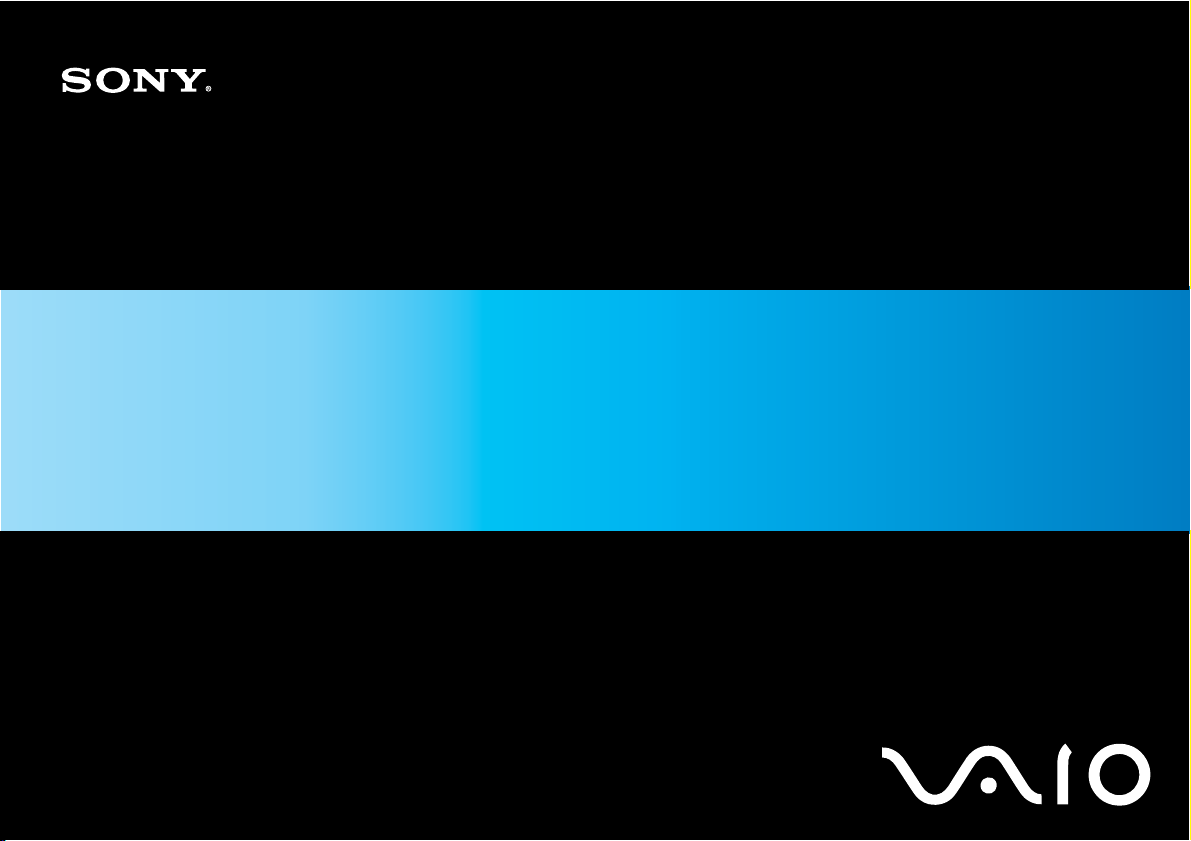
Руководство пользователя
Персональный компьютер
Серия VGC-LA
N
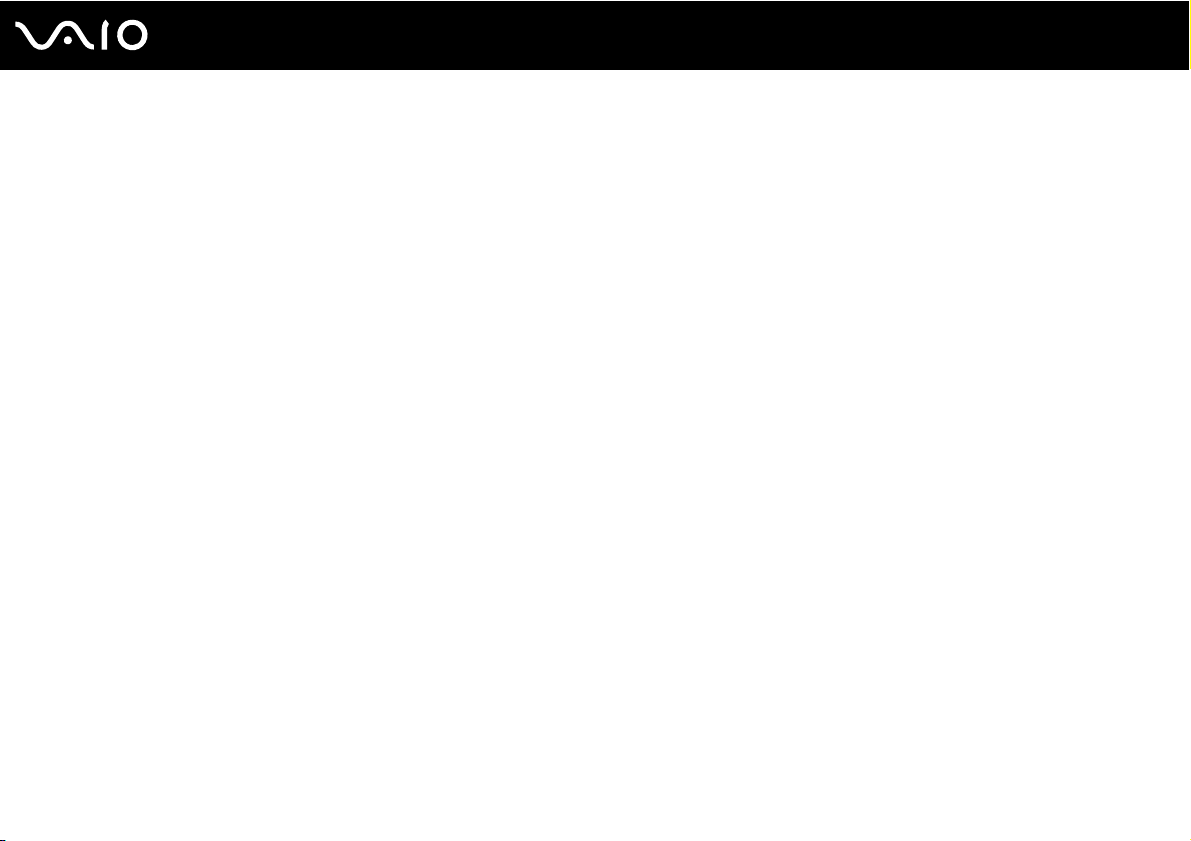
Содержание
Подготовка к использованию .........................................................................................................................................5
Уведомление ..............................................................................................................................................................5
E
NERGY STAR ...............................................................................................................................................................6
Документация.............................................................................................................................................................7
Требования эргономики ..........................................................................................................................................11
Начало работы ...............................................................................................................................................................13
Расположение органов управления и портов .......................................................................................................14
Индикаторы..............................................................................................................................................................19
Подключение источника питания ..........................................................................................................................20
Безопасное выключение компьютера...................................................................................................................23
Использование компьютера VAIO................................................................................................................................24
Использование клавиатуры....................................................................................................................................25
Использование мыши ..............................................................................................................................................32
Использование встроенной камеры MOTION EYE...............................................................................................37
Использование дисковода компакт-дисков .........................................................................................................39
Использование ТВ-функции ...................................................................................................................................50
Использование карт PC Card .................................................................................................................................54
Использование модуля ExpressCard......................................................................................................................57
Использование карт памяти Memory Stick ............................................................................................................61
Использование других карт памяти .......................................................................................................................66
Использование сети Интернет ...............................................................................................................................69
Использование беспроводной локальной сети WLAN .........................................................................................71
2
nN
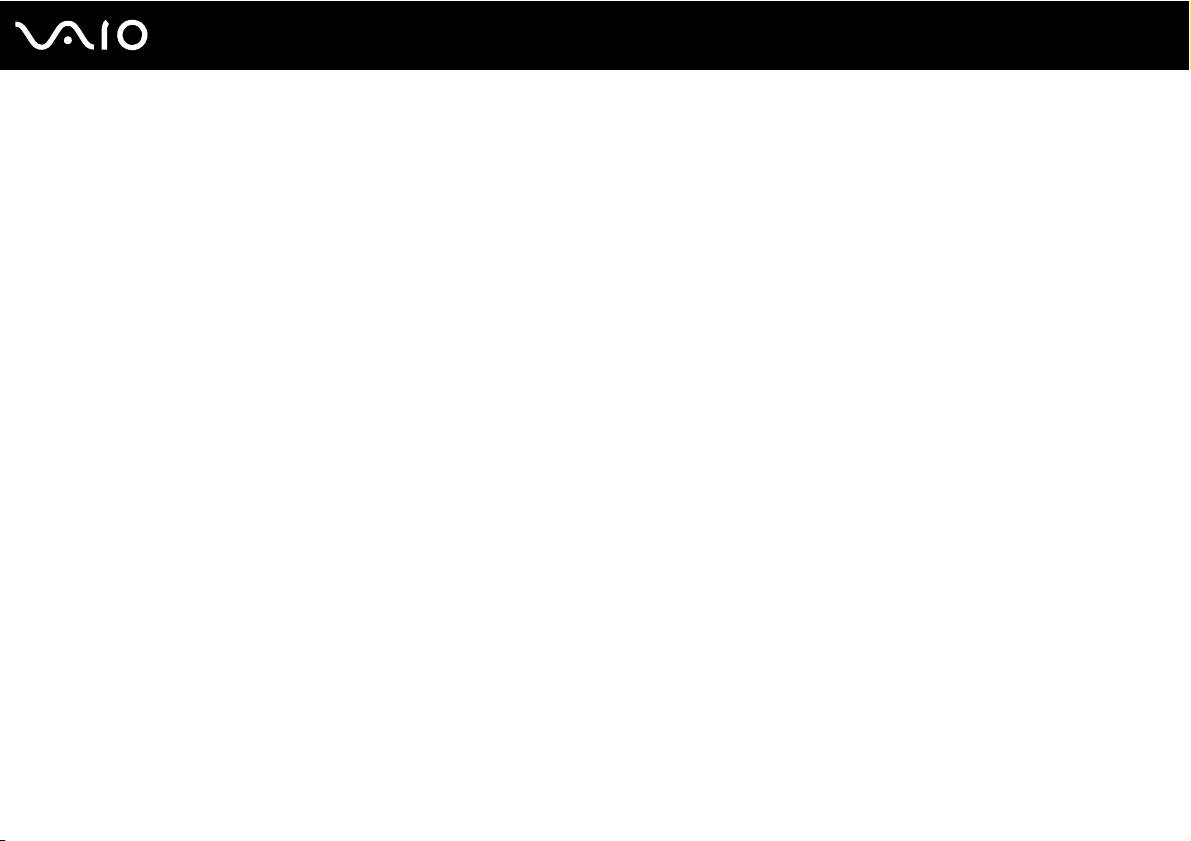
3
nN
Использование периферийных устройств...................................................................................................................79
Подсоединение USB-устройства............................................................................................................................80
Подсоединение принтера .......................................................................................................................................82
Подсоединение устройства i.LINK .........................................................................................................................83
Подсоединение к локальной сети..........................................................................................................................85
Индивидуальная настройка компьютера VAIO...........................................................................................................86
Установка пароля ....................................................................................................................................................87
Настройка компьютера с помощью приложения VAIO Control Center................................................................90
Использование энергосберегающих режимов ......................................................................................................91
Настройка конфигурации модема..........................................................................................................................96
Модернизация компьютера VAIO .................................................................................................................................98
Добавление и извлечение модулей памяти ..........................................................................................................99
Меры предосторожности ............................................................................................................................................105
При работе с ЖК-дисплеем ..................................................................................................................................106
При использовании источника питания...............................................................................................................107
При работе с компьютером...................................................................................................................................108
При использовании встроенной камеры MOTION EYE......................................................................................110
При работе с дискетами........................................................................................................................................110
При работе с компакт-дисками ............................................................................................................................111
При использовании наушников ............................................................................................................................112
При работе с картами памяти Memory Stick........................................................................................................113
При работе с жестким диском..............................................................................................................................114
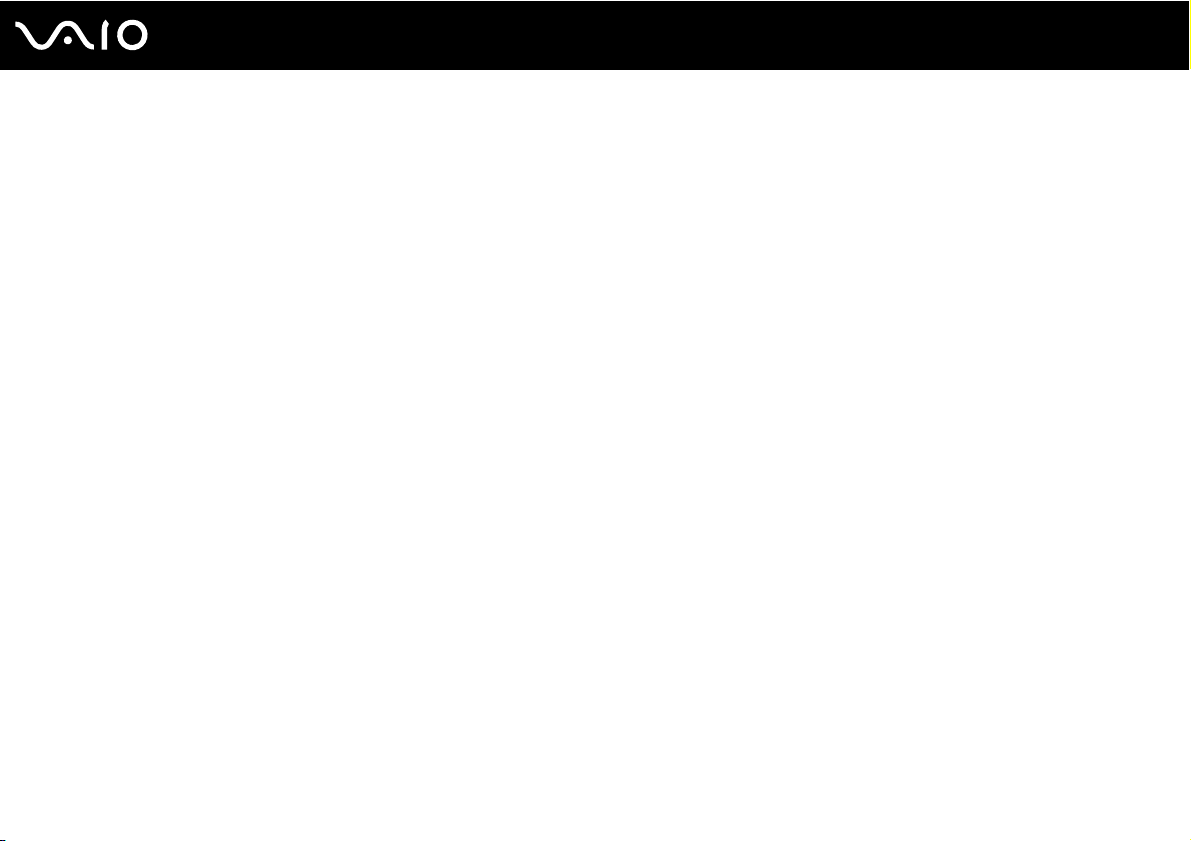
4
nN
Устранение неполадок ................................................................................................................................................115
Компьютер..............................................................................................................................................................116
Безопасность системы ..........................................................................................................................................123
Встроенная камера MOTION EYE ........................................................................................................................125
Интернет.................................................................................................................................................................128
Работа в сети .........................................................................................................................................................130
Диски CD и DVD .....................................................................................................................................................133
Дисплей...................................................................................................................................................................137
Печать .....................................................................................................................................................................138
Микрофон ...............................................................................................................................................................139
Мышь.......................................................................................................................................................................140
Громкоговорители..................................................................................................................................................141
Клавиатура .............................................................................................................................................................142
Гибкие диски ..........................................................................................................................................................143
Карты PC Card .......................................................................................................................................................144
Аудио/видео ...........................................................................................................................................................145
Карта памяти Memory Stick ...................................................................................................................................146
Периферийные устройства ...................................................................................................................................147
Техническая поддержка .............................................................................................................................................148
Информация о технической поддержке Sony ....................................................................................................148
Электронная поддержка ......................................................................................................................................149
Торговые марки .....................................................................................................................................................151
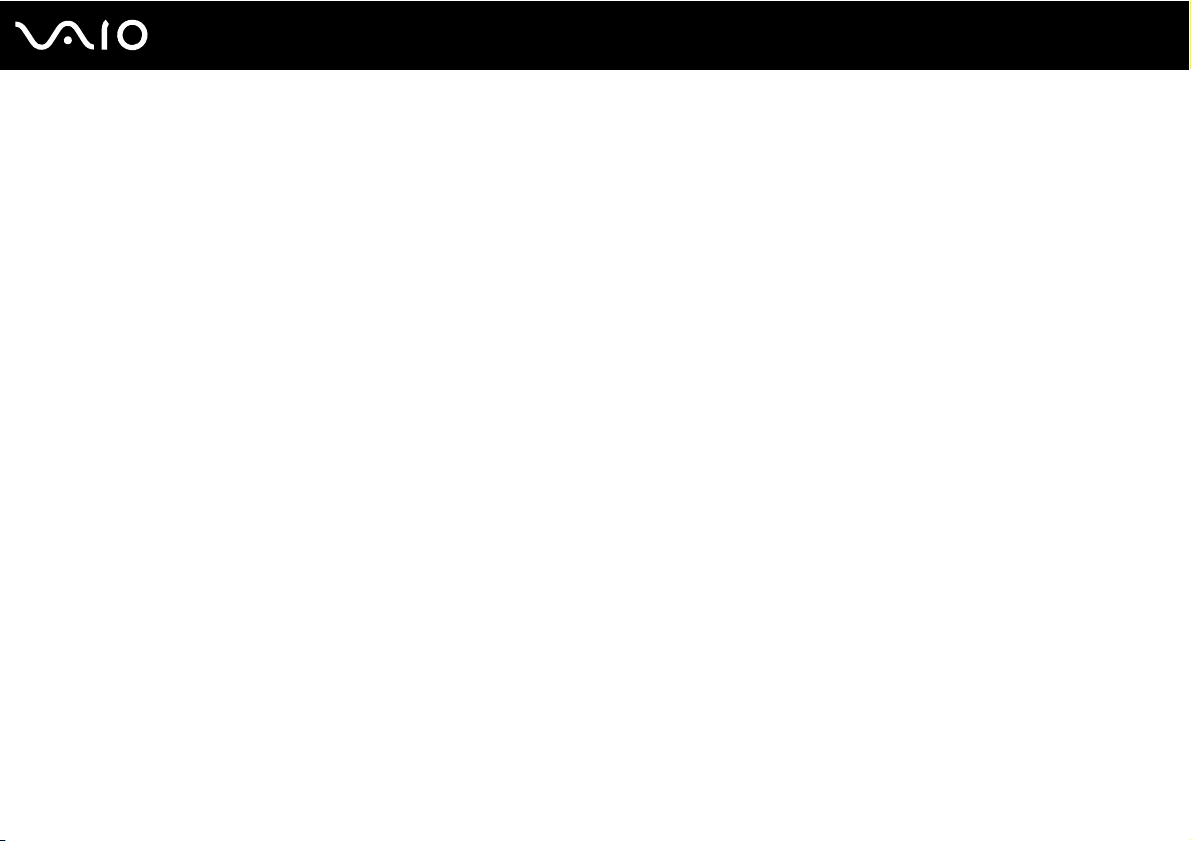
5
nN
Подготовка к использованию
Подготовка к использованию
Поздравляем с приобретением компьютера Sony VAIO®! Добро пожаловать в интерактивное Руководство
пользователя. Корпорация Sony создает современные персональные компьютеры, которые объединяют в себе
передовые технологии в области аудио- и видеозаписи, вычислительной техники и коммуникаций.
Уведомление
© Корпорация Sony, 2006 г. С сохранением всех прав.
Воспроизведение, перевод и преобразование в любую доступную для аппаратного считывания форму настоящего
руководства и упомянутого в нем программного обеспечения (как полностью, так и частично) без предварительного
письменного разрешения запрещается.
Корпорация Sony не дает никаких гарантий в отношении настоящего руководства, программного обеспечения и
иной информации, содержащейся в данном документе, и настоящим явно отказывается от каких-либо
подразумеваемых гарантийных обязательств, гарантий коммерческой пригодности или соответствия каким-либо
конкретным целям для данного руководства, программного обеспечения и прочей информации. Ни при каких
обстоятельствах корпорация Sony не несет ответственности за случайный, воспоследовавший и иной ущерб,
вызванный правонарушением, контрактом или иной причиной и возникший в результате использования или
связанный с использованием настоящего руководства, программного обеспечения и прочей информации,
содержащейся в этом документе, или проистекающий из использования таковой.
В настоящем руководстве символы ™ или ® не указаны.
Корпорация Sony оставляет за собой право на любые изменения настоящего руководства и содержащейся в нем
информации в любое время без уведомления. Использование программного обеспечения, рассматриваемого в
руководстве, регламентируется условиями отдельного лицензионного пользовательского соглашения.

6
nN
Подготовка к использованию
ENERGY STAR
В качестве партнера ENERGY STAR корпорация Sony установила и подтверждает, что данное изделие соответствует
требованиям E
Международная программа E
электроэнергии при использовании компьютеров и иного офисного оборудования. Эта программа поддерживает
разработку и распространение изделий с функциями эффективного снижения энергопотребления. Программа
является открытой, а участие в ней – добровольным. Изделия, на которые ориентирована данная программа, – это
офисное оборудование, например, компьютеры, мониторы, принтеры, факсимильные и копировальные аппараты.
Стандарты и логотипы оборудования унифицированы в странах-участницах.
E
NERGY STAR является торговой маркой, зарегистрированной в США.
NERGY STAR в отношении экономии электроэнергии.
NERGY STAR по офисному оборудованию – это программа, направленная на экономию
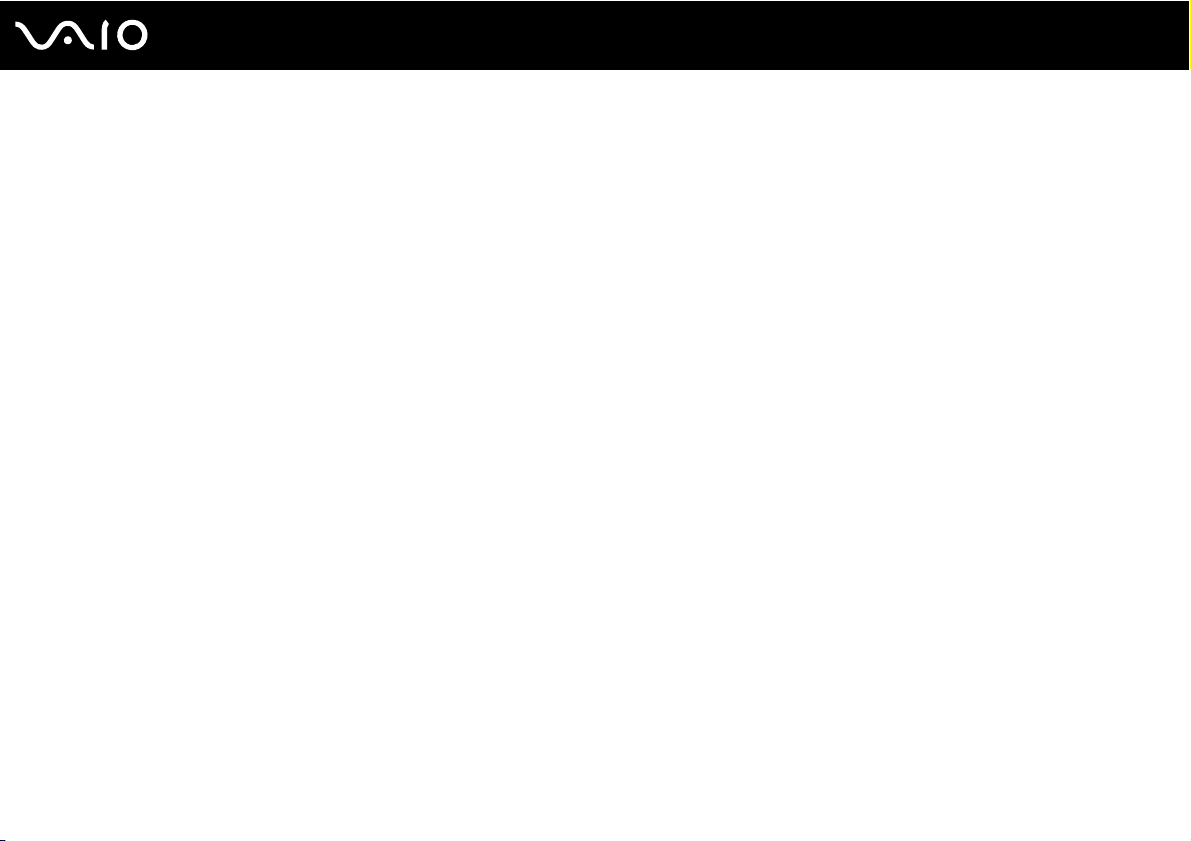
7
nN
Подготовка к использованию
Документация
Документация для данного компьютера VAIO содержит печатные документы и электронные руководства
пользователя.
Руководства представлены в формате PDF, который очень удобен для просмотра и печати.
Портал My Club VAIO — отличная возможность для начала работы с компьютером: полный набор всех функций,
необходимых для эффективной работы компьютера.
Руководства пользователя находятся в разделе Documentation, к которому можно обратиться следующим
образом:
1 В меню Пуск выберите Все программы, затем My Club VAIO.
2 Щелкните мышью значок Documentation.
3 Выберите руководство, которое требуется просмотреть.
✍
Руководства пользователя можно выбрать вручную, выбрав
соответствующую необходимому языку.
В комплекте может быть отдельный диск с документацией на прилагаемые аксессуары.
Печатная документация
❑ Плакат по настройке — содержит описание процесса запуска, от распаковки до включения компьютера VAIO.
❑ Руководство по устранению неисправностей — содержит описание процедур устранения наиболее
распространенных неполадок.
❑ Руководство по восстановлению системы — содержит описание процедуры восстановления компьютерной
системы (при необходимости).
❑ Брошюры, содержащие следующую информацию: условия Гарантии Sony, Правила по технике безопасности,
Правила эксплуатации модема, Правила эксплуатации беспроводной сети, Правила эксплуатации
Bluetooth, Cоглашение с конечным пользователем и информацию о Службе поддержки.
Мой компьютер
>
VAIO (C:)
(Ваш диск C) >
Documentation
>
Documentation
и открыв папку,
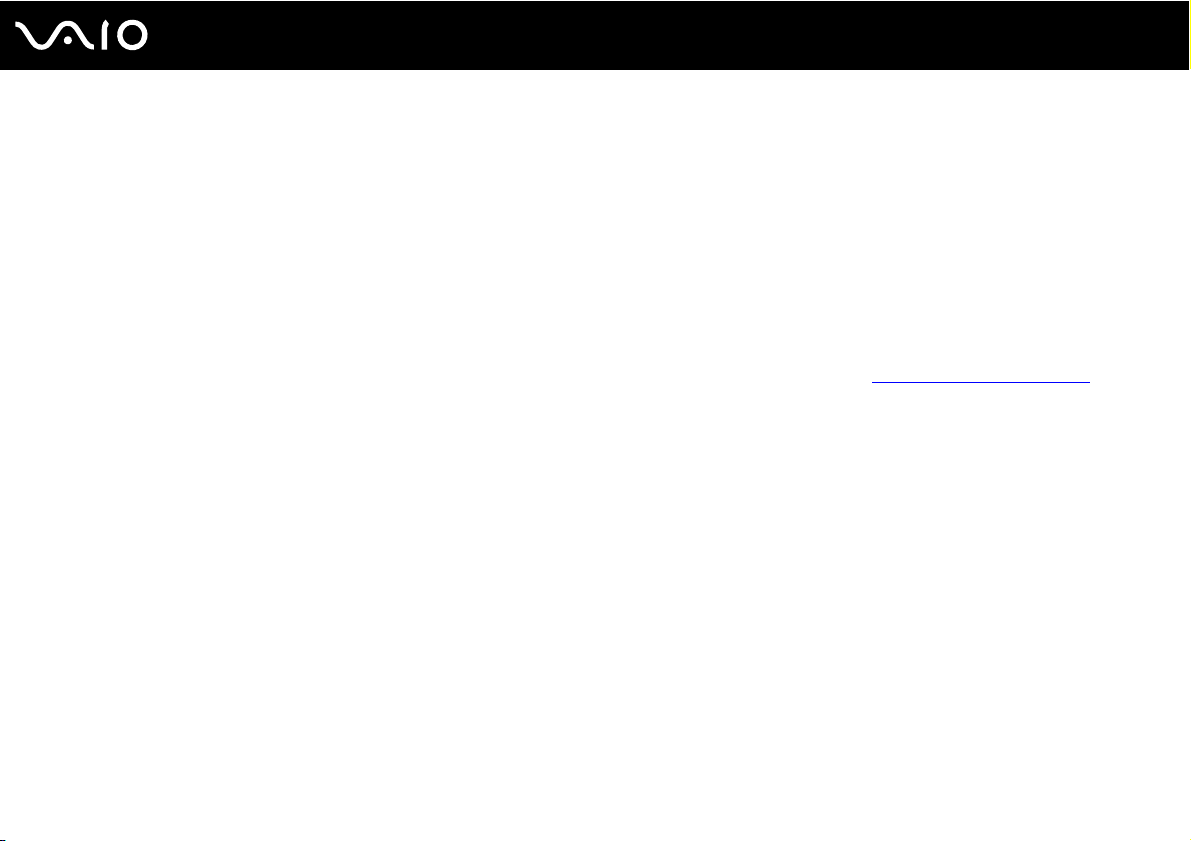
8
nN
Подготовка к использованию
Электронная документация
❑ Руководство пользователя (данное руководство) — содержит описание функций компьютера. В нем также
содержится информация о программах, поставляемых вместе с компьютером, и информация об устранении
наиболее распространенных неполадок.
❑ Спецификации — раздел Спецификации содержит интерактивные документы, описывающие аппаратную и
программную конфигурацию компьютера VAIO.
Для перехода в раздел Спецификации:
1 Установите соединение с Интернет.
2 Перейдите на Web-узел интерактивной поддержки корпорации Sony по адресу http://www.vaio-link.com/
.
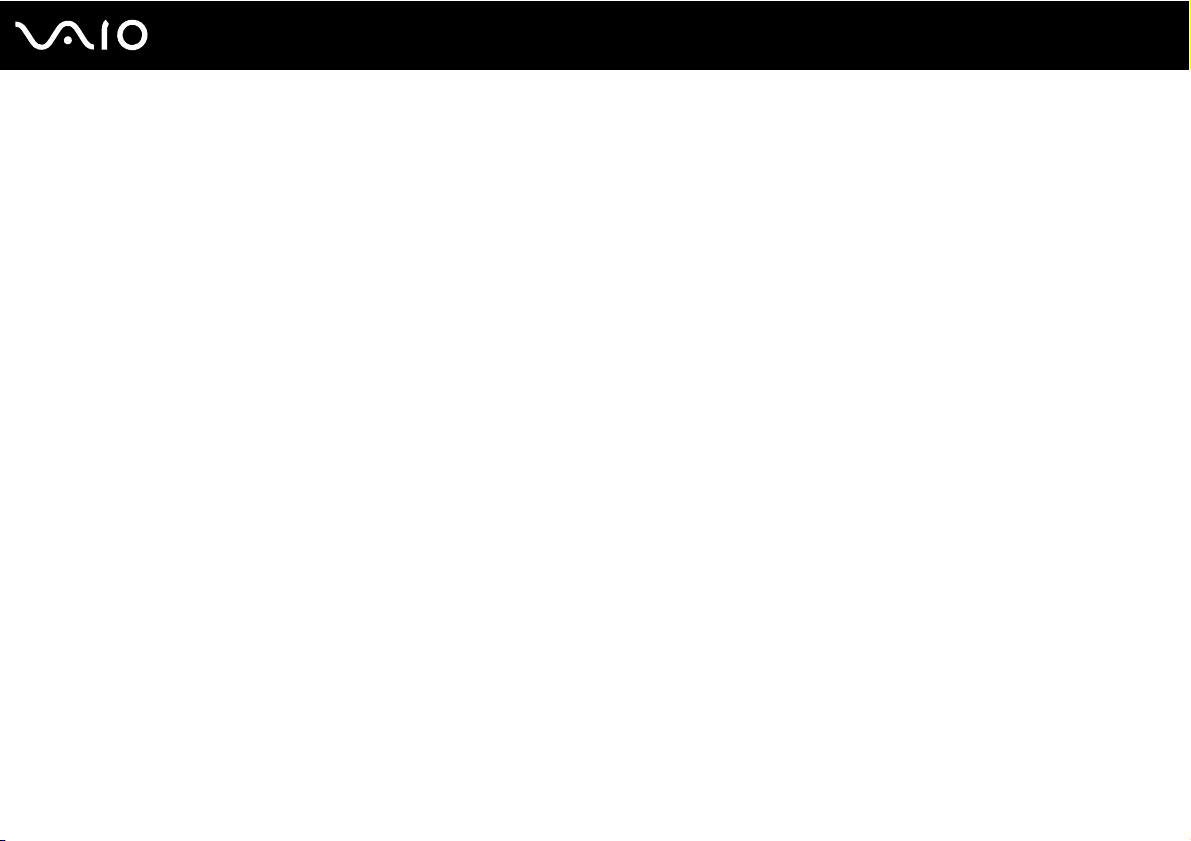
nN
Подготовка к использованию
My Club VAIO
В разделе My Club VAIO находится:
Раздел Documentation, который содержит:
❑ Руководство пользователя. Это руководство содержит подробную информацию о функциях компьютера и
приемах безопасной и надежной работы с ними, а также о подсоединении периферийных устройств и т.д.
❑ Help & Training. Это – портал Центр справки и поддержки VAIO.
❑ Важные сведения о компьютере в форме уведомлений и сообщений.
В разделе My Club VAIO вы также найдете следующую информацию:
❑ Accessories
Требуется расширить возможности компьютера? Щелкните мышью этот значок для просмотра информации о
совместимых дополнительных устройствах.
❑ Software
Требуются новые возможности? Щелкните мышью этот значок для обзора программного обеспечения и
ознакомления с возможностями обновления.
❑ Wallpapers
Щелкните мышью этот значок для просмотра информации о наиболее популярных фоновых рисунках Sony и
Club VAIO.
❑ Links
Щелкните мышью этот значок для просмотра информации о наиболее популярных web-узлах Sony и Club VAIO.
9
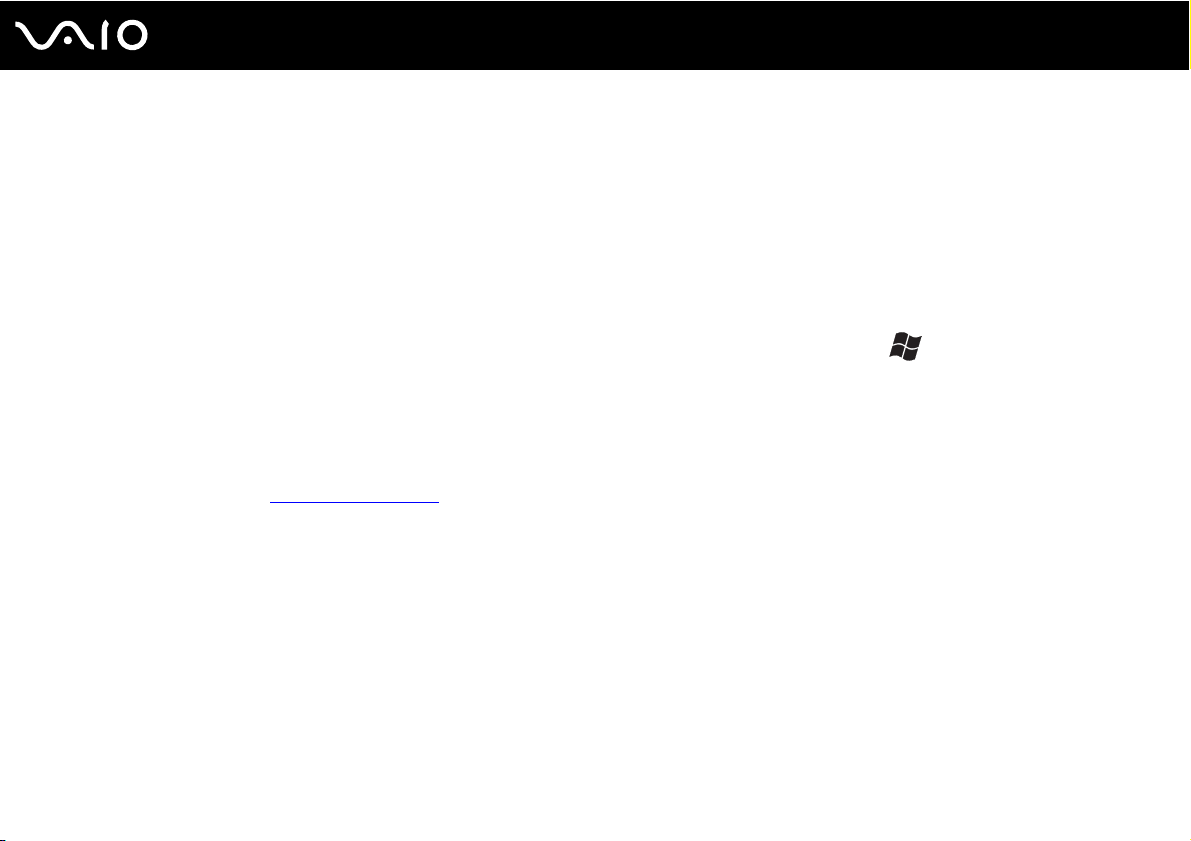
10
nN
Подготовка к использованию
Центр справки и поддержки
Центр справки и поддержки – это обширный ресурс, содержащий практические советы, учебные пособия и
демонстрации, которые помогут вам в изучении и использовании операционной системы Microsoft Windows XP и
компьютера.
Для просмотра справочных ресурсов Windows (включая ресурсы в сети Интернет) пользуйтесь функцией поиска,
указателем и содержанием.
Для доступа к Центру справки и поддержки нажмите кнопку Пуск и выберите Центр справки и поддержки. Или
откройте приложение Центр справки и поддержки, нажав клавишу Microsoft Windows и клавишу F1.
Другие источники информации
❑ Сведения о функциях и устранению неполадок при работе с различными приложениями можно найти в файлах
интерактивной справки этих приложений.
❑ Посетите web-узел www.club-vaio.com
обеспечению VAIO.
для просмотра интерактивных учебных пособий по программному
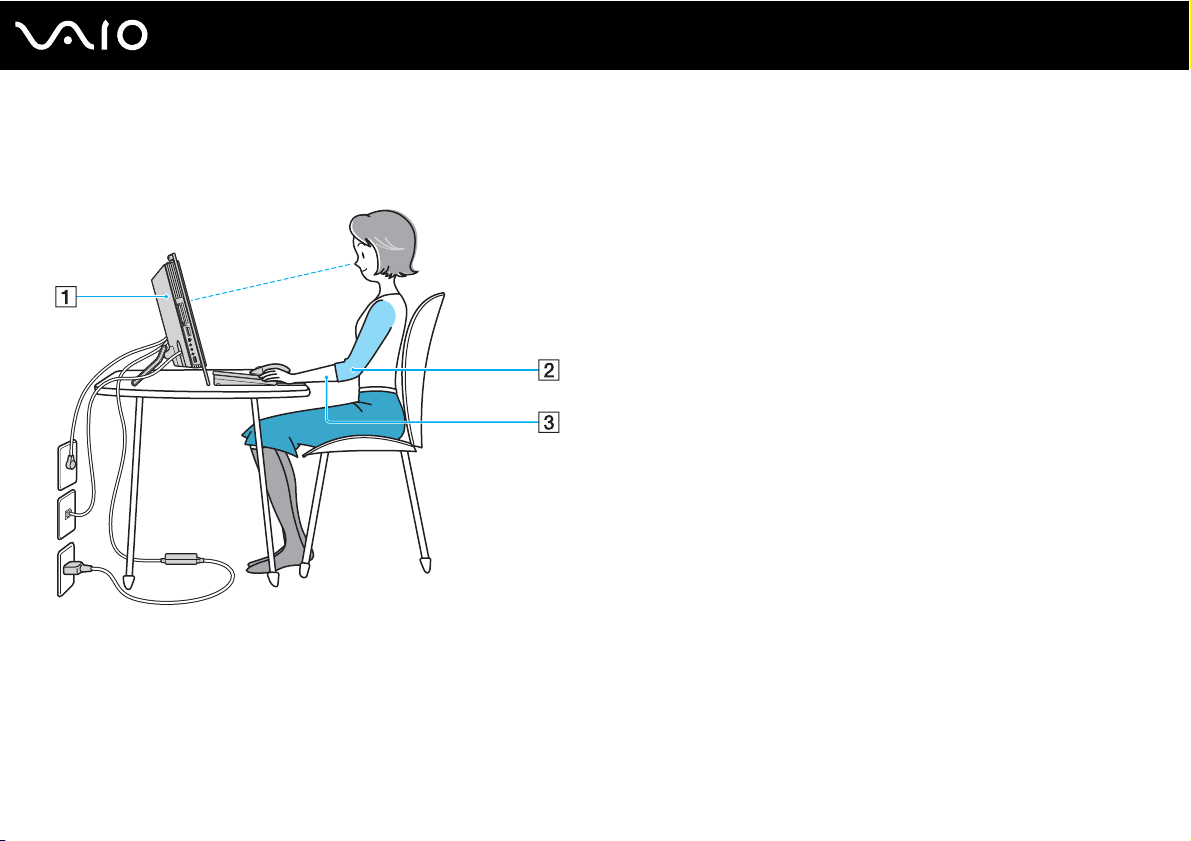
Подготовка к использованию
Требования эргономики
По возможности постарайтесь учитывать приведенные ниже рекомендации по эргономике.
11
nN
❑ Устойчивая рабочая поверхность — подбирайте для компьютера и периферийных устройств устойчивую
рабочую поверхность достаточной площади.
❑ Расположение компьютера — располагайте дисплей непосредственно перед собой (1). При работе с
клавиатурой, устройством указания или внешней мышью держите локти горизонтально (2), а запястья –
свободно, в удобном положении (3). Расправьте плечи в естественном положении. Делайте перерывы в работе
на компьютере. Продолжительная работа на компьютере может вызвать перенапряжение мышц или сухожилий.
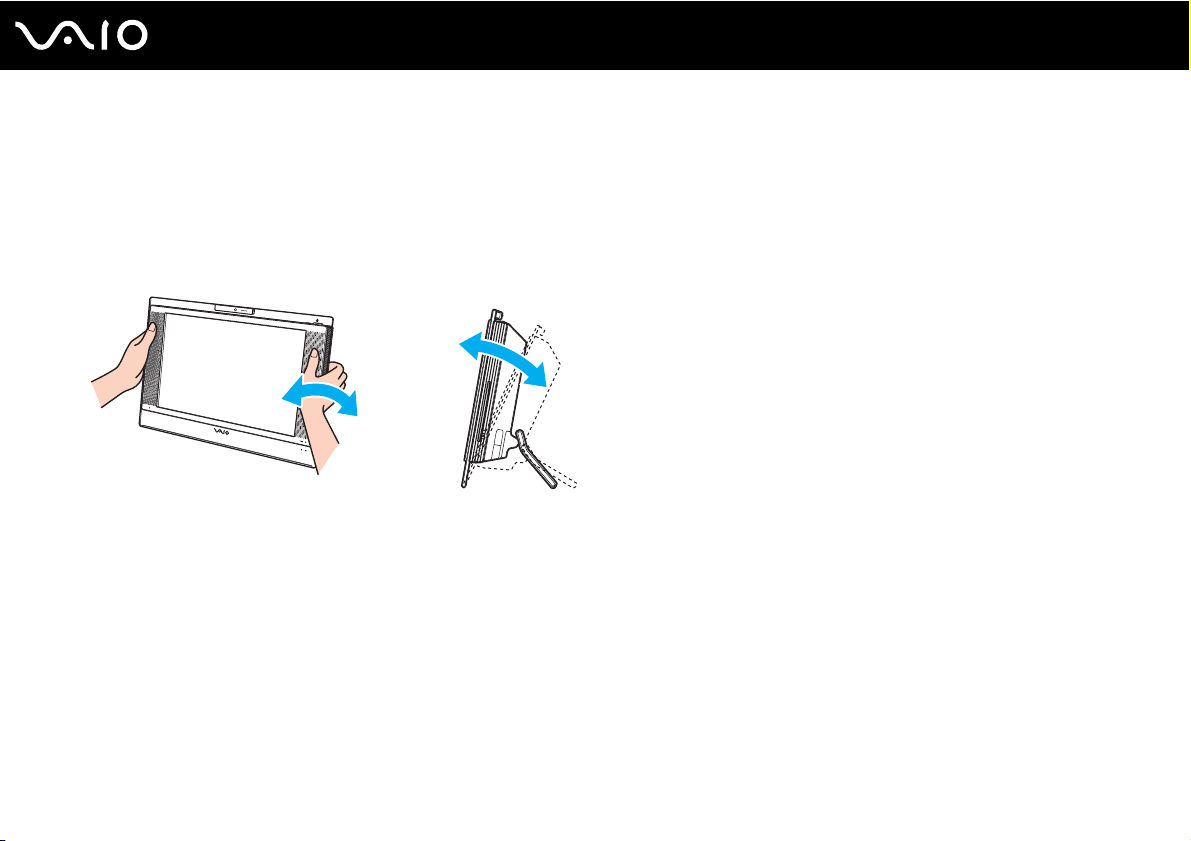
12
nN
Подготовка к использованию
❑ Рабочее место и поза — подберите стул с удобной спинкой. Отрегулируйте стул так, чтобы ступни стояли ровно
на полу. Комфортное расположение ступней позволит вам чувствовать себя удобнее. Сидите прямо, свободно,
не сутультесь и не отклоняйтесь далеко назад.
❑ Угол обзора экрана компьютера — наклоняя экран, подберите оптимальный угол. Правильно отрегулировав
наклон экрана, можно снизить напряжение глаз и физическое утомление. Кроме того, отрегулируйте яркость
экрана.
!
Во время регулировки угла обзора во избежание механического повреждения не нажимайте на компьютер, особенно в центре решетки громкоговорителей.
❑ Освещение — выбирайте местоположение компьютера так, чтобы солнце и искусственное освещение не
создавали бликов и отражений на экране. Пользуйтесь источниками рассеянного света, чтобы избежать ярких
пятен на экране. Можно также приобрести аксессуары для дисплея, которые предназначены для устранения
бликов на экране. Правильное освещение позволяет сделать работу комфортной и эффективной.
❑ Вентиляция — убедитесь, что вокруг устройства достаточно свободного пространства: не менее 10 см сзади и
не менее 20 см слева и справа.
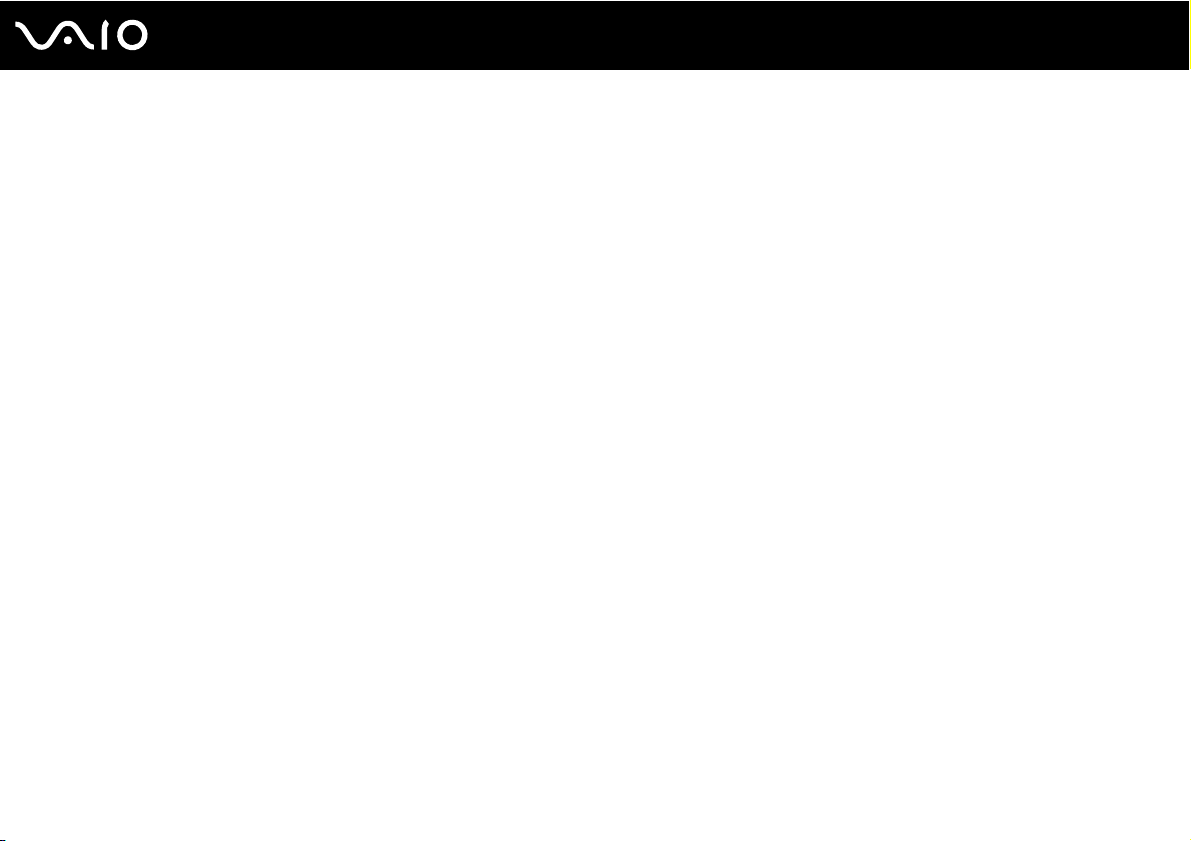
Начало работы
В этом разделе рассматриваются первые шаги по эксплуатации компьютера VAIO.
❑ Расположение органов управления и портов (стр. 14)
❑ Индикаторы (стр. 19)
❑ Подключение источника питания (стр. 20)
❑ Безопасное выключение компьютера (стр. 23)
13
nN
Начало работы
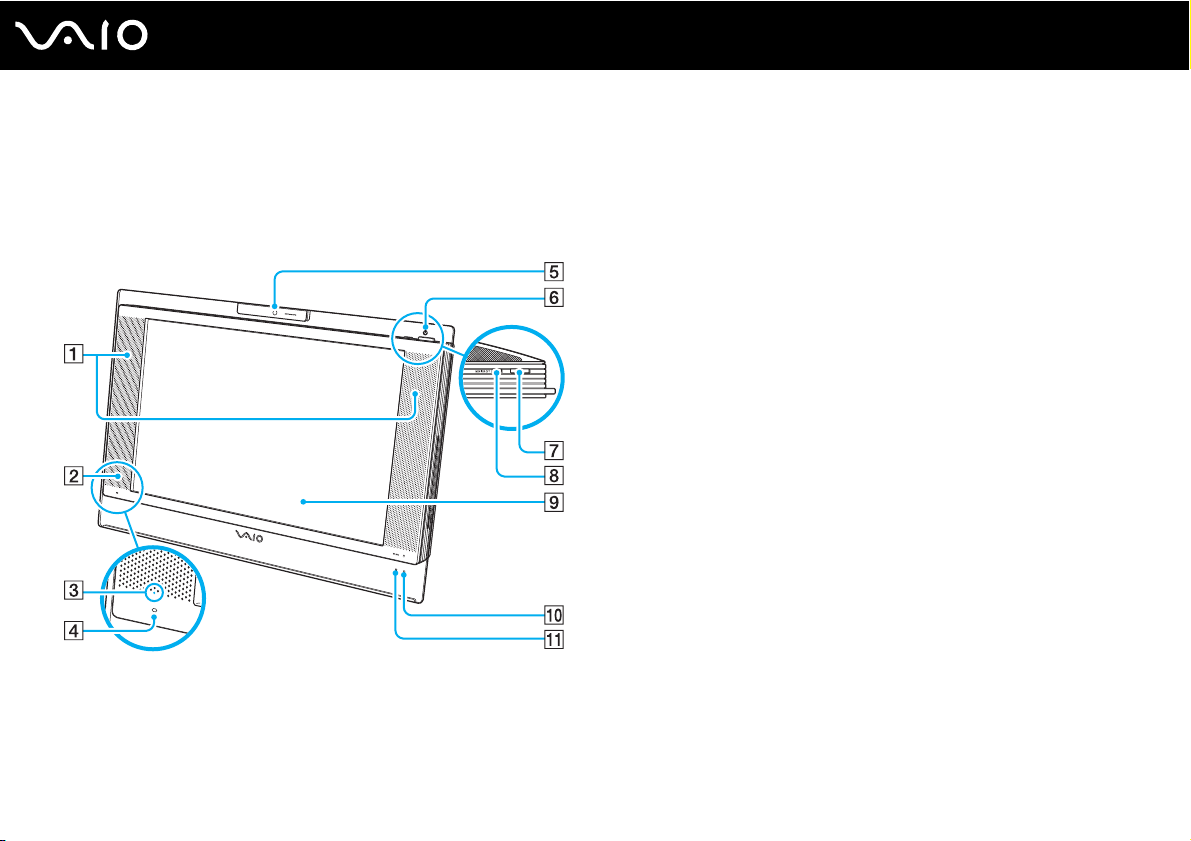
Расположение органов управления и портов
На следующих страницах показано расположение органов управления и портов компьютера.
Вид спереди
A Встроенные громкоговорители
B ИК-приемник
При использовании функций дистанционного управления
направьте пульт дистанционного управления на этот
датчик.
C Индикатор инфракрасного сигнала (стр. 19)
D Встроенный микрофон (одноканальный)
E Встроенная камера MOTION EYE(стр. 37)
F Индикатор питания (стр. 19)
G Клавиша включения питания
H Кнопка MONITOR OFF / индикатор MONITOR OFF (стр. 19)
Нажмите эту кнопку для выключения громкоговорителей и
подсветки ЖК-дисплея
✍
Предусмотрено изменение настройки кнопки
громкоговорители не выключались. Дополнительную информацию см. в файле
справки
Настройка компьютера с помощью приложения VAIO Control Center
(стр. 90)
.
I ЖК-дисплей (стр. 106)
J Индикатор жесткого диска (стр. 19)
K Индикатор беспроводной локальной сети (WLAN) (стр. 19)
.
MONITOR OFF
14
nN
Начало работы
таким образом, чтобы
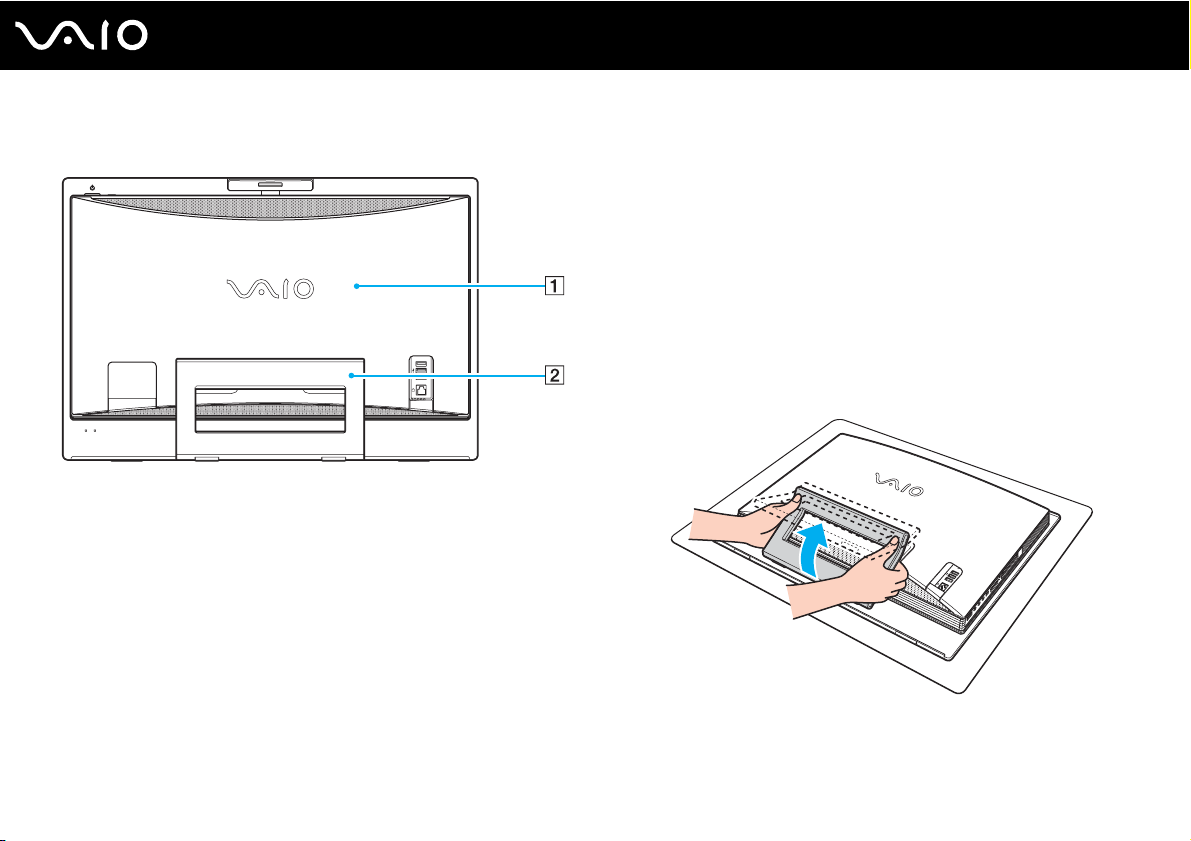
Вид сзади
Начало работы
A Крышка задней панели
Снимите крышку задней панели для обеспечения доступа
к соответствующим портам и разъемам (стр. 20).
!
Перед тем как снять крышку, выключите компьютер, отсоедините все
периферийные устройства, затем отключите компьютер от электросети.
B Подставка
Возьмитесь за обе стороны и поднимите нижний конец,
как показано ниже, для установки компьютера на опору.
Для удобства перемещения или хранения компьютера
подставка легко возвращается на место.
15
nN
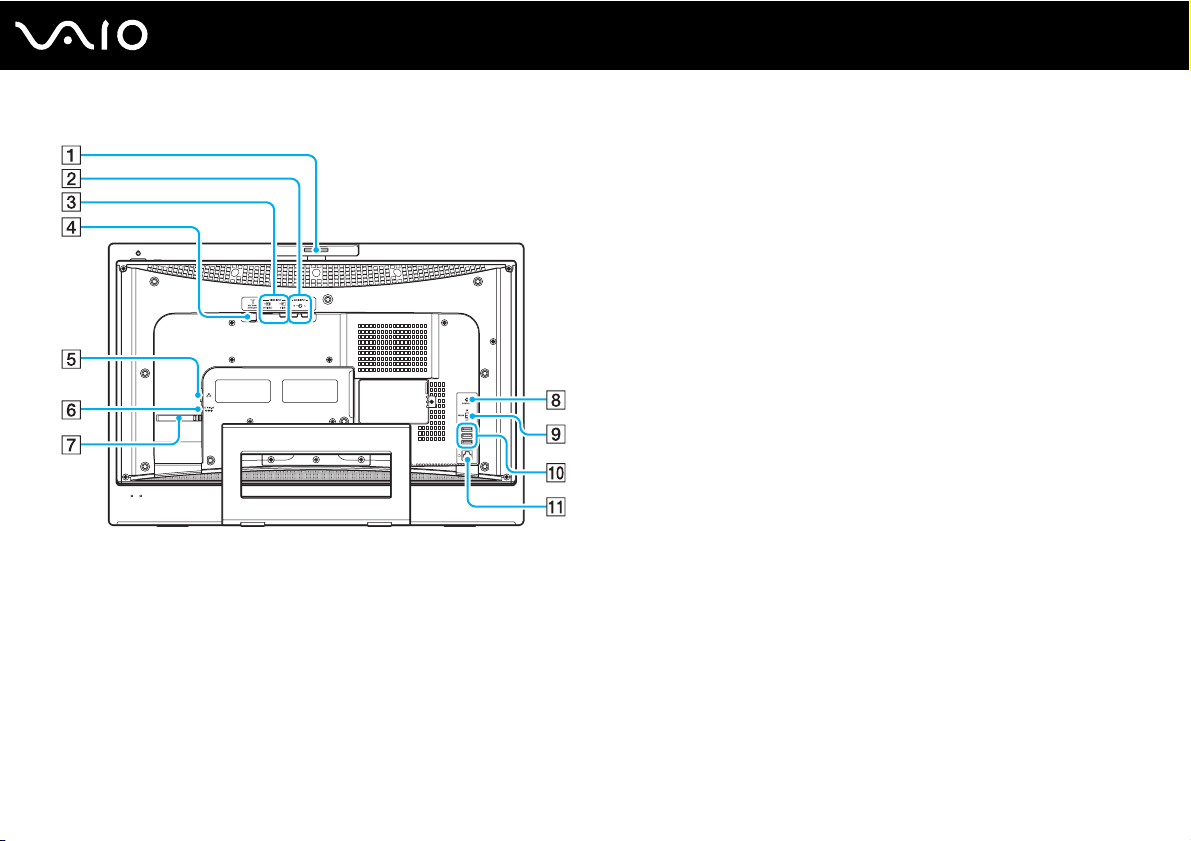
16
nN
Начало работы
Регулятор угла захвата (стр. 38)
A
B Разъемы AUDIO INPUT (L/R)
Служат для подключения внешнего устройства, например,
видеомагнитофона.
C Порт VIDEO INPUT (S VIDEO/VIDEO)
Служит для подключения внешнего устройства, например,
видеомагнитофона.
D Порт VHF/UHF (стр. 50)
E Сетевой порт (Ethernet) (стр. 85)
F Разъем источника питания постоянного тока DC IN (стр. 20)
G Защелка для кабеля (стр. 22)
H Кнопка CONNECT (стр. 28), (стр. 32)
I Переключатель беспроводной локальной сети (WLAN)
(стр. 71)
J Высокоскоростные порты USB (USB 2.0)
*
(стр. 80)
K Разъем модема (стр. 69)
* Поддерживает высокую/полную/низкую скорость передачи.
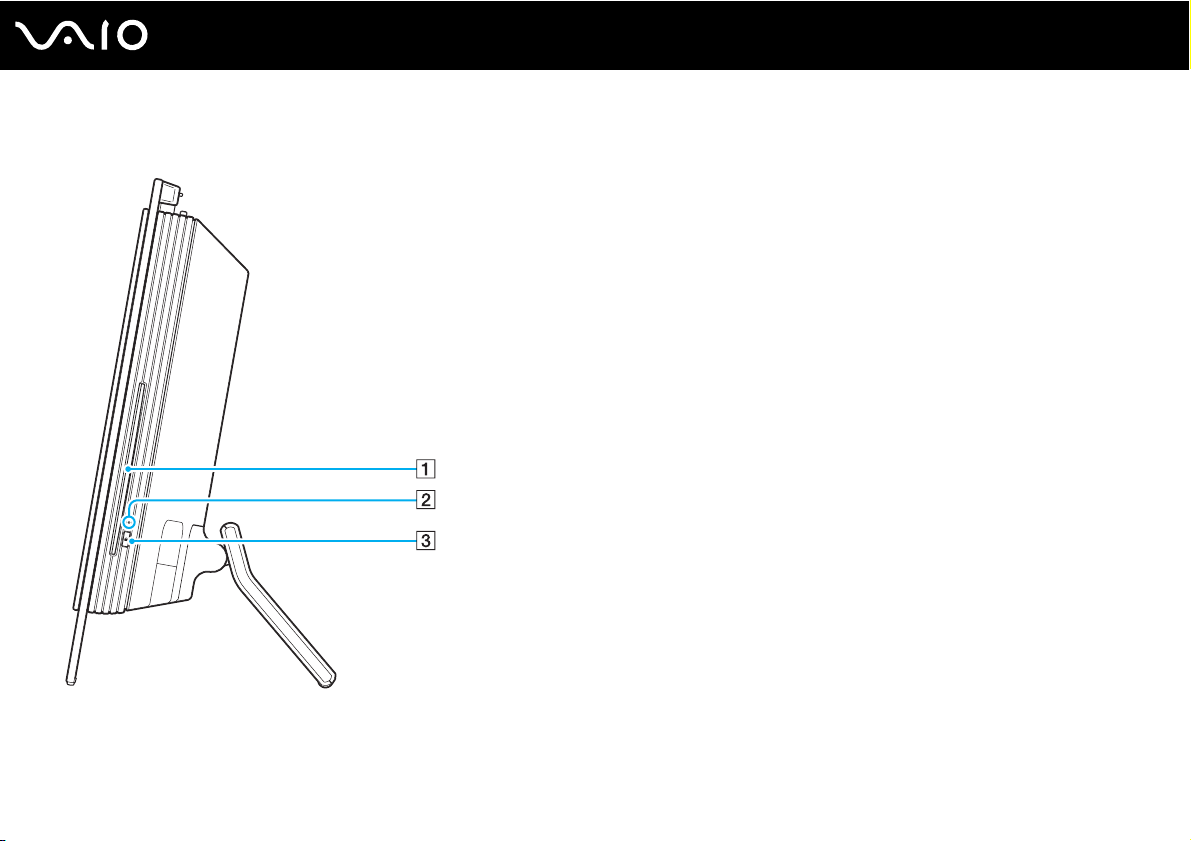
Вид справа
A Дисковод компакт-дисков (стр. 39)
B Индикатор дисковода компакт-дисков (стр. 19)
C Кнопка извлечения диска (стр. 41)
17
nN
Начало работы
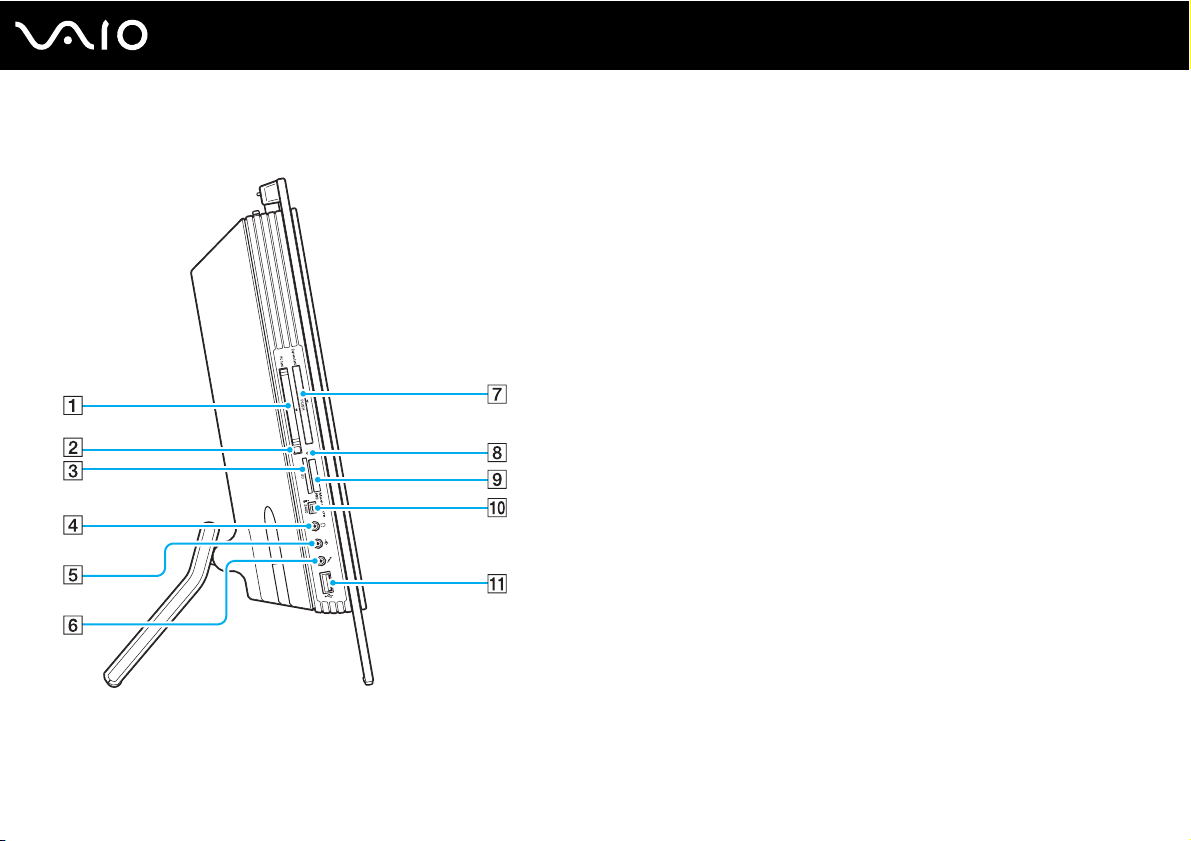
Вид слева
Начало работы
A Гнездо PC Card (стр. 54)
B Кнопка извлечения карты PC Card (стр. 56)
C Гнездо карты памяти SD (стр. 67)
D Гнездо наушников
Служит для подключения внешних наушников или
громкоговорителей.
E Гнездо линейного входа
Служит для подключения звукового сигнала от внешнего
аудиоустройства.
F Гнездо микрофона
Служит для подсоединения внешнего микрофона:
G Универсальное гнездо ExpressCard
*1
(стр. 58)
H Индикатор Media Access (стр. 19)
I Гнездо карты памяти Memory Stick PRO/Duo
*2
(стр. 63)
J Порт i.LINK (IEEE 1394) S400 (стр. 83)
K Высокоскоростной порт USB (USB 2.0)
*1
Далее именуется гнездом ExpressCard.
*2
Данный компьютер поддерживает карты памяти большого объема Memory
Stick PRO и Memory Stick Duo с высокой скоростью передачи данных.
*3
Поддерживает высокую/полную/низкую скорость передачи.
*3
(стр. 80)
18
nN
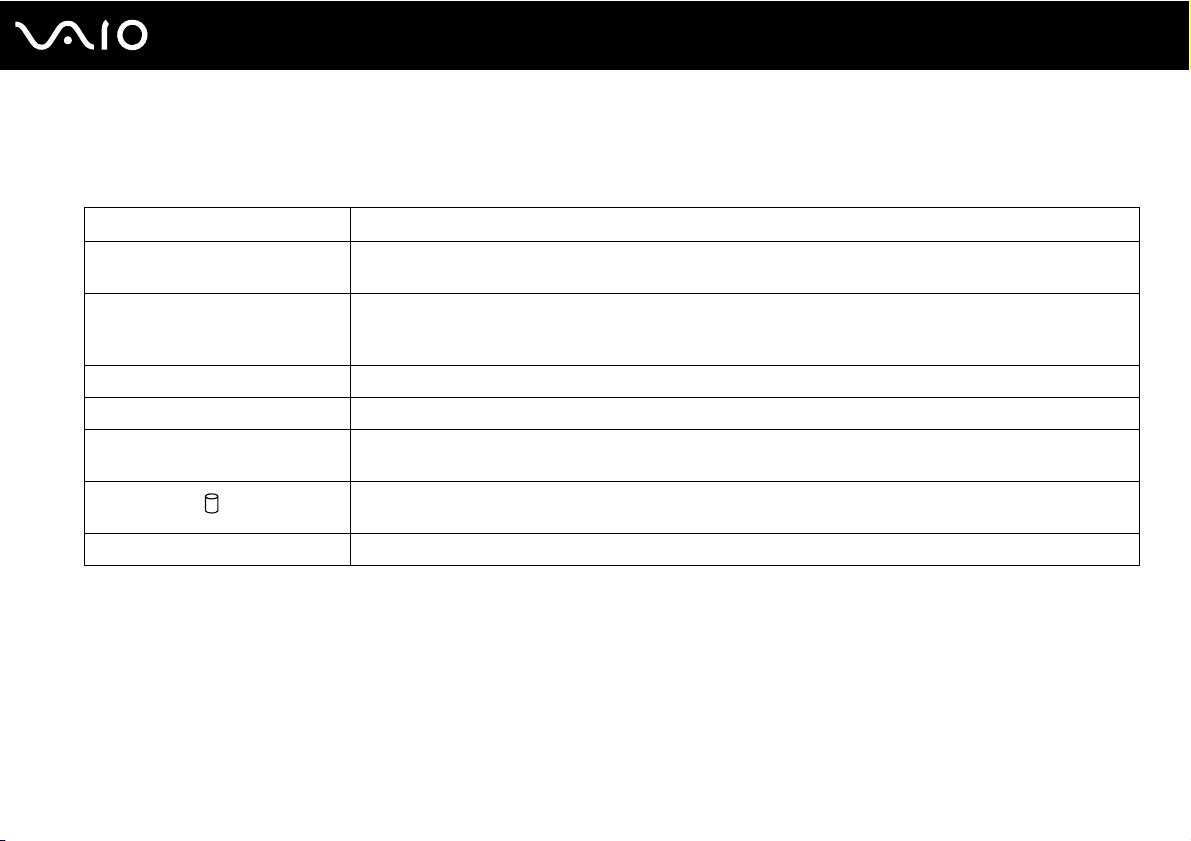
Начало работы
Индикаторы
Ниже перечислены индикаторы, предусмотренные в компьютере.
Индикатор Назначение
Питание 1 Горит зеленым цветом – питание компьютера включено, горит оранжевым цветом – компьютер в
режиме ожидания, не горит – компьютер в спящем режиме или выключен.
Media Access
(Доступ к носителям)
MONITOR OFF Горит оранжевым цветом, если подсветка ЖК-дисплея и громкоговорители выключены.
Инфракрасный сигнал Горит во время приема ИК-сигналов.
Дисковод компакт-дисков Горит при обращении к дисководу компакт-дисков для чтения и записи. Когда дисковод компакт-дисков
Жесткий диск
WIRELESS LAN Горит, когда активна функция беспроводной связи (WLAN).
✍
Предусмотрено изменение яркости индикаторов. Дополнительную информацию см. в файле справки
VAIO Control Center (стр. 90)
.
Горит при обращении к карте памяти для чтения и записи. (Когда этот индикатор горит, не следует
выключать компьютер или переключать его в режим ожидания.) Когда нет обращения к карте памяти,
этот индикатор не горит.
не используется, этот индикатор не горит.
Горит при обращении к жесткому диску для чтения и записи. Когда этот индикатор горит, не следует
выключать компьютер или переключать его в режим ожидания.
Настройка компьютера с помощью приложения
19
nN
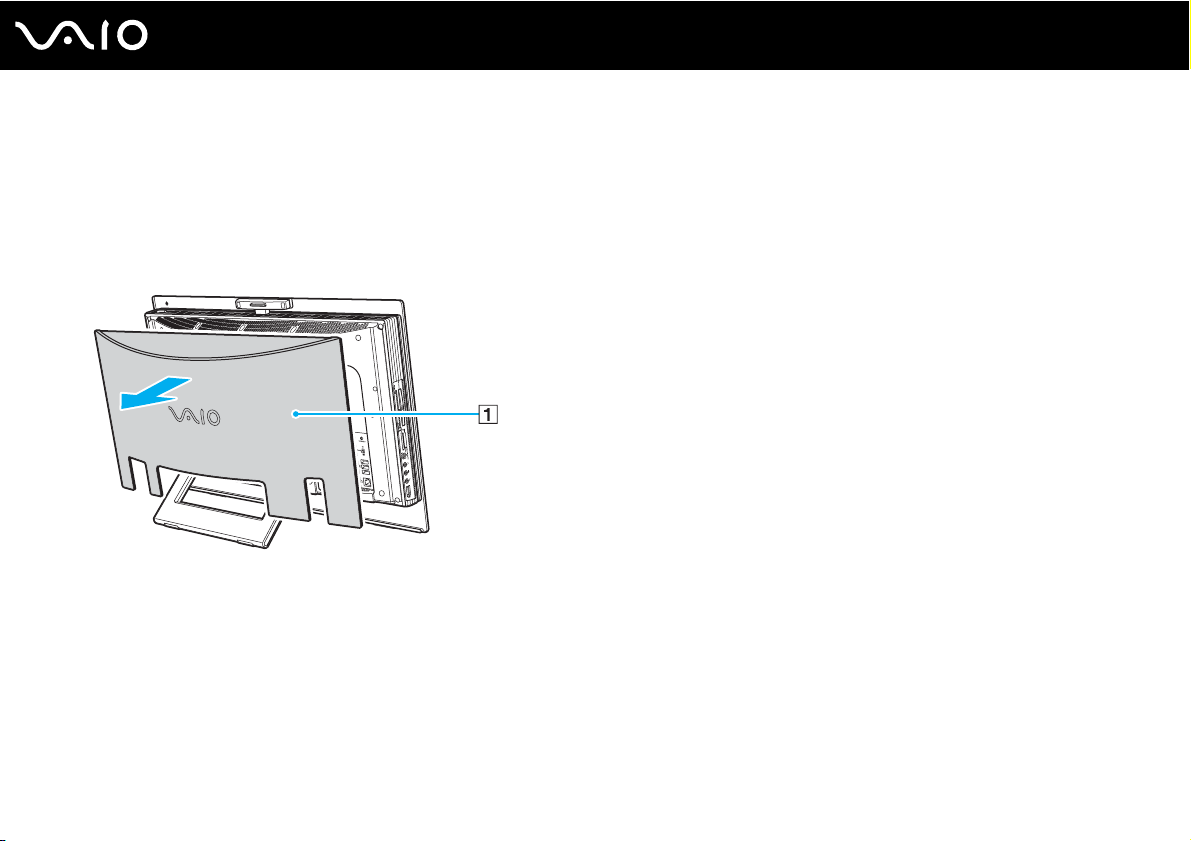
Подключение источника питания
В качестве источника питания для компьютера необходим адаптер переменного тока.
Перед доступом к разъему источника питания постоянного тока DC IN
необходимо снять крышку задней панели (1). Потяните крышку на себя.
!
По завершении не забудьте установить крышку задней панели в исходное положение.
20
nN
Начало работы
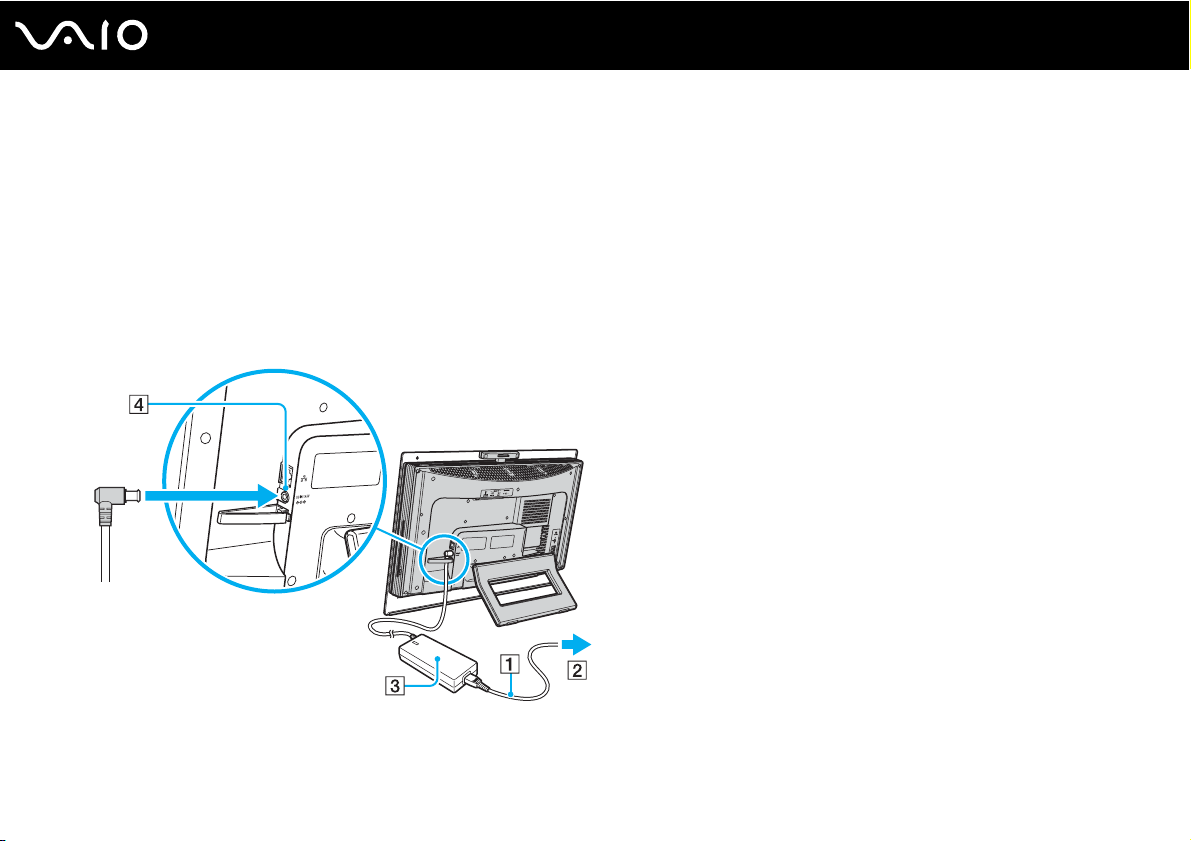
nN
Начало работы
Использование адаптера переменного тока
✍
Эксплуатация компьютера допускается только с адаптером переменного тока из комплекта поставки.
Для использования адаптера переменного тока:
1 Подключите один конец шнура питания (1) к адаптеру (3).
2 Подключите другой конец шнура питания к розетке электросети (2).
3 Подключите кабель адаптера (3) к разъему источника питания постоянного тока DC IN (4) на компьютере.
21
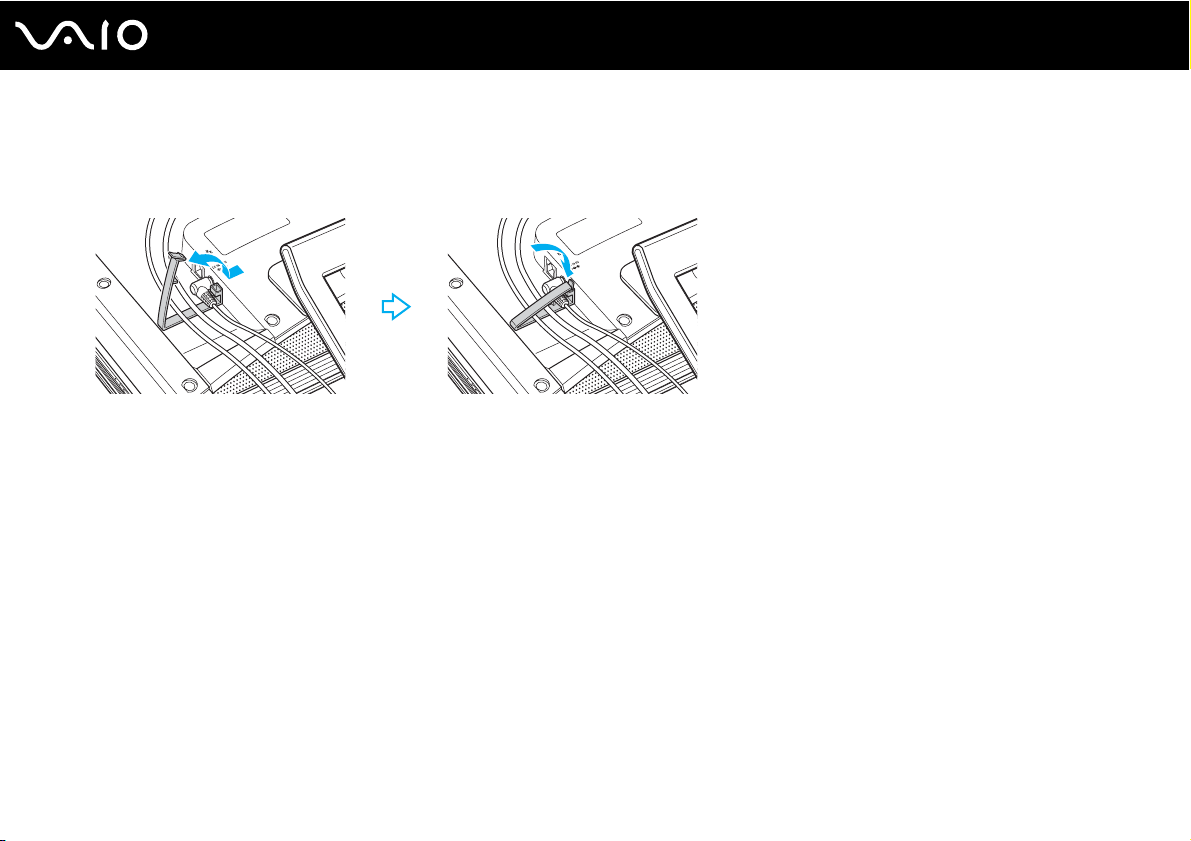
Начало работы
✍
Можно скрепить кабель адаптера с другими кабелями. Откройте защелку для кабеля, протяните через нее кабель, затем закройте защелку для кабеля,
как показано на рисунке ниже.
Для полного отключения компьютера от сети питания отсоедините адаптер переменного тока.
Убедитесь в том, что обеспечен удобный доступ к розетке электросети.
Если компьютер не используется длительное время, переведите компьютер в спящий режим. См. раздел Использование
спящего режима (стр. 94). Этот режим энергосбережения обеспечивает ускоренное выключение и восстановление.
22
nN
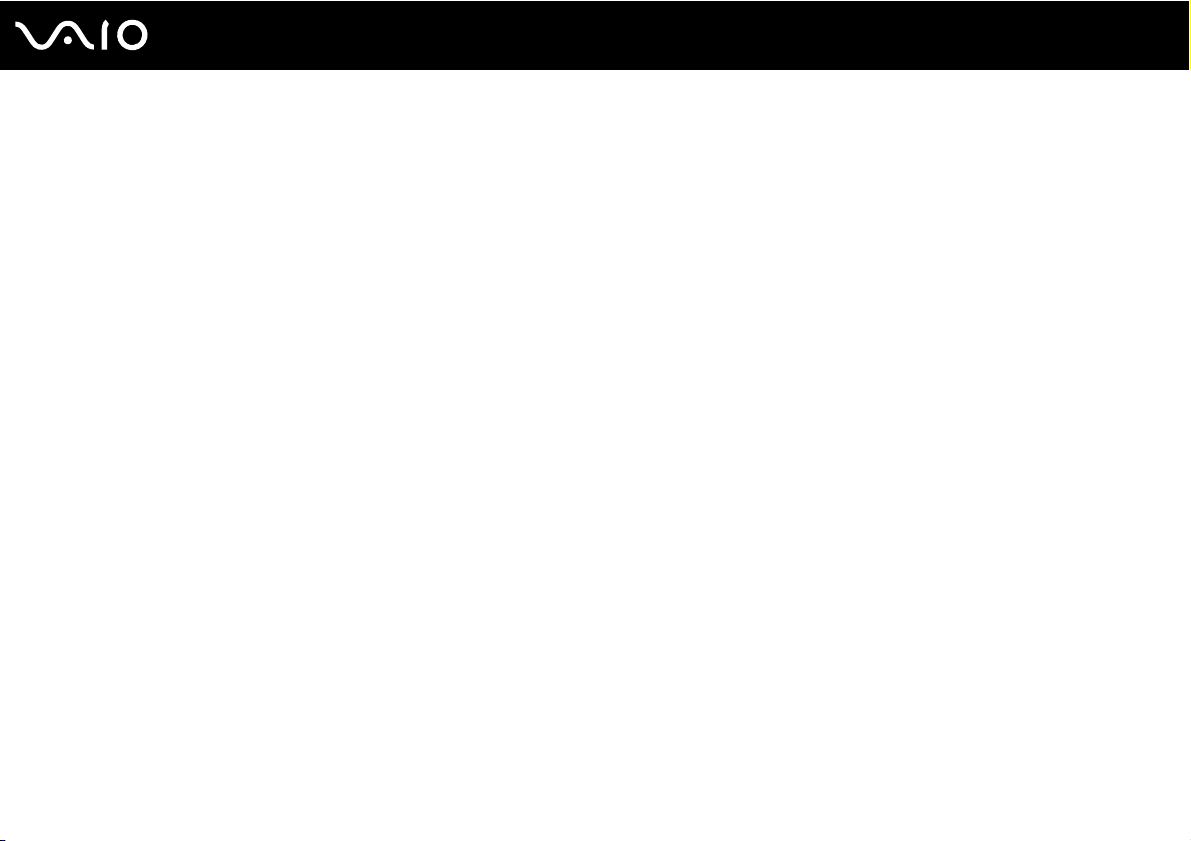
23
nN
Начало работы
Безопасное выключение компьютера
Во избежание потери несохраненных данных выключайте компьютер надлежащим образом – в соответствии с
приведенными ниже инструкциями.
Для выключения компьютера:
1 Выключите все периферийные устройства, подсоединенные к компьютеру.
2 Выберите Пуск, затем Выключить компьютер.
Отображается окно Выключить компьютер.
3 Нажмите кнопку Выключить.
4 Ответьте на запросы, предупреждающие о необходимости сохранения документов, или о том, что к компьютеру
подключены другие пользователи, и подождите до тех пор, пока компьютер не выключится автоматически.
Индикатор питания погаснет.
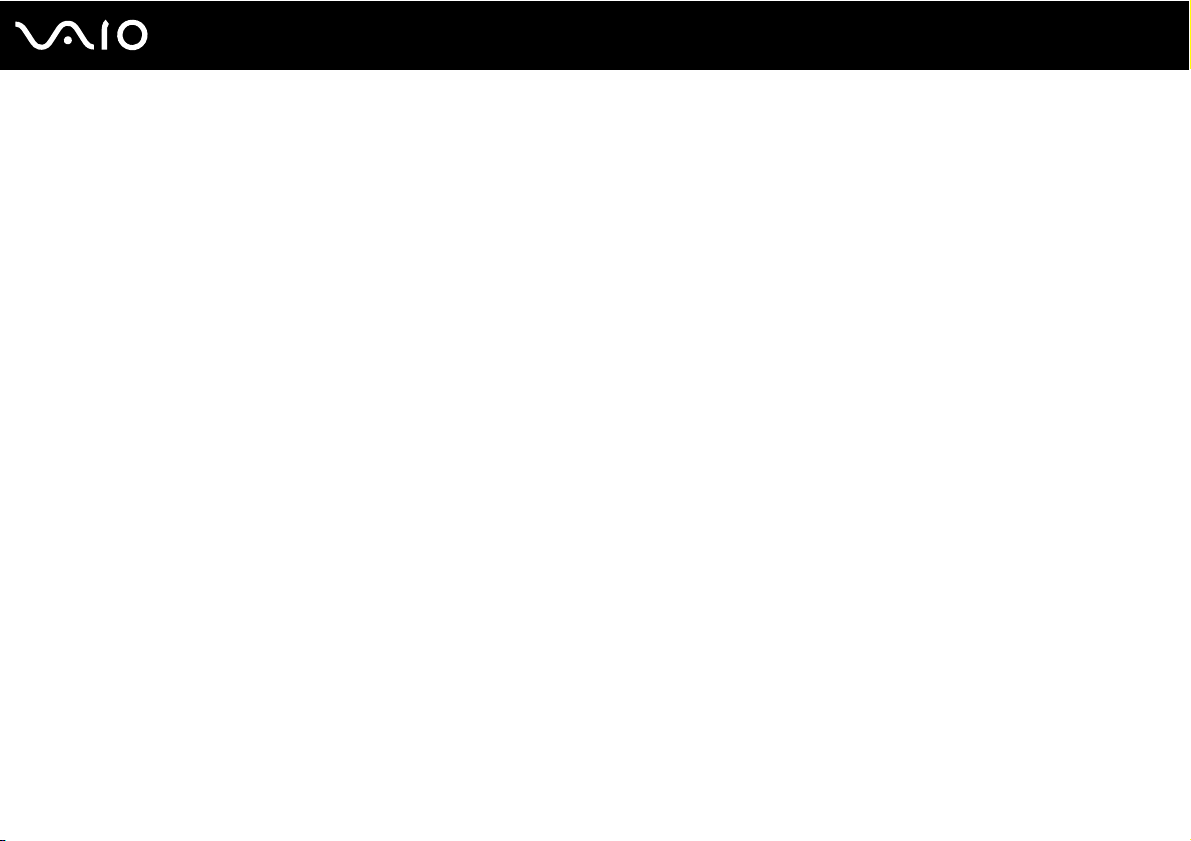
Использование компьютера VAIO
В этом разделе описано, как эффективно использовать компьютер.
❑ Использование клавиатуры (стр. 25)
❑ Использование мыши (стр. 32)
❑ Использование встроенной камеры MOTION EYE (стр. 37)
❑ Использование дисковода компакт-дисков (стр. 39)
❑ Использование ТВ-функции (стр. 50)
❑ Использование карт PC Card (стр. 54)
❑ Использование модуля ExpressCard (стр. 57)
❑ Использование карт памяти Memory Stick (стр. 61)
❑ Использование других карт памяти (стр. 66)
❑ Использование сети Интернет (стр. 69)
❑ Использование беспроводной локальной сети WLAN (стр. 71)
24
nN
Использование компьютера VAIO
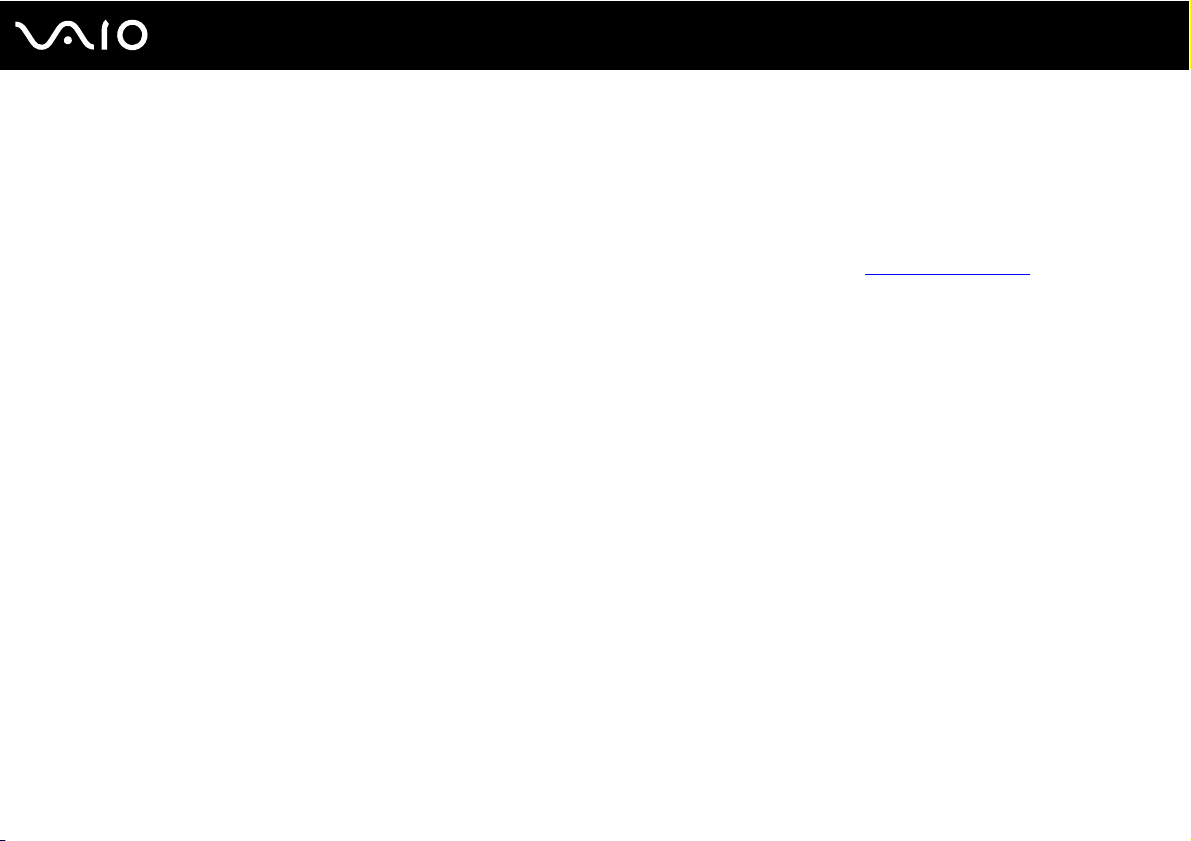
nN
Использование компьютера VAIO
Использование клавиатуры
Компьютер поставляется с беспроводной клавиатурой.
В беспроводной клавиатуре реализовано стандартное расположение клавиш с дополнительными клавишами,
выполняющими определенные функции.
Информация об использовании клавиатуры приведена также на web-узле VAIO-Link (www.vaio-link.com
).
25
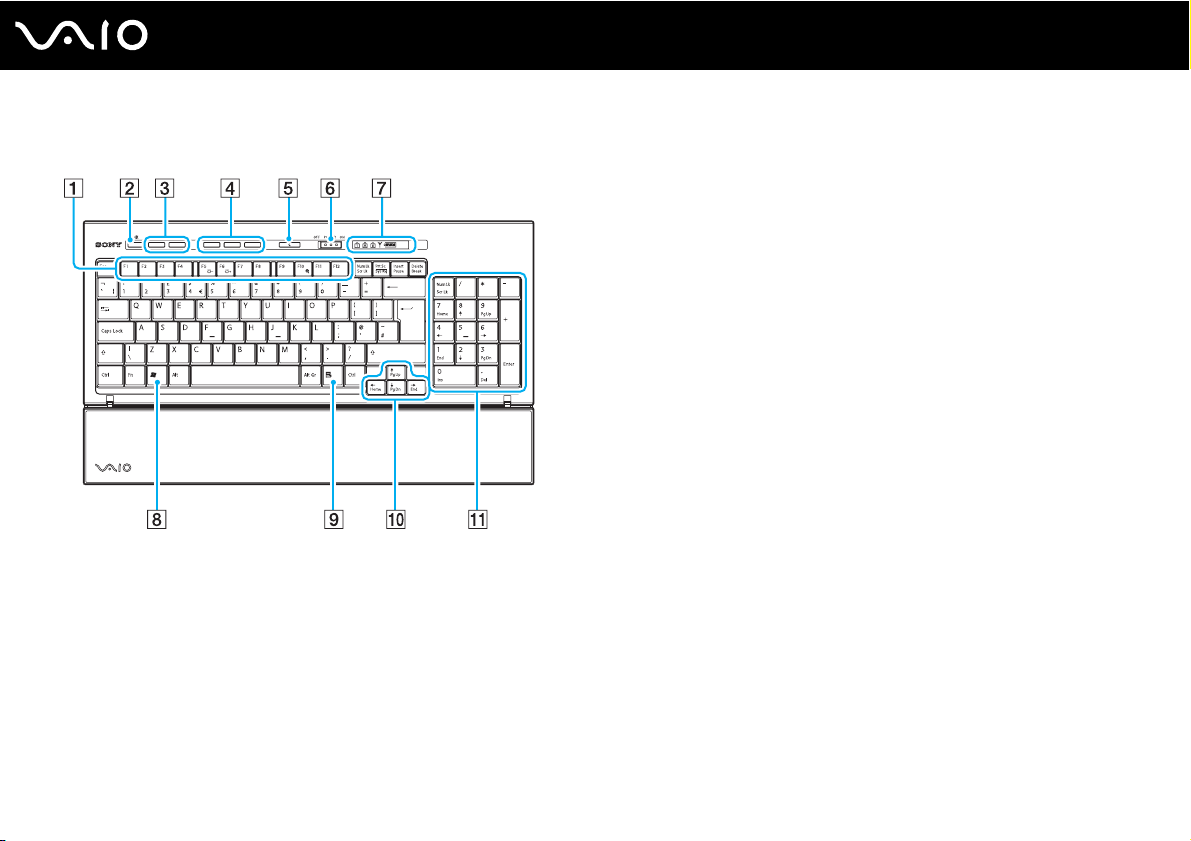
Использование беспроводной клавиатуры
✍
На рисунке выше приведен пример клавиатуры с английской раскладкой.
Использование компьютера VAIO
A Функциональные клавиши
Выполняют присвоенные им функции. Функция, назначенная
каждой функциональной клавиши, зависит от программного
обеспечения, за исключением следующих комбинаций с
клавишей Fn.
Fn + F5: Уменьшение яркости ЖК-дисплея.
Fn + F6: Увеличение яркости ЖК-дисплея.
Fn + F10: Изменение разрешения экрана.
B Клавиша отключения звука
Включение и выключение звука.
C Клавиши регулировки громкости
Увеличение (+) и уменьшение (-) уровня громкости.
D Клавиши быстрого вызова задач
Выполнение назначенных задач. Выполняемые по
умолчанию задачи:
S1: Запуск или закрытие LifeFlow.
S2: Запуск Internet Explorer. Во время работы программы
Internet Explorer нажмите эту клавишу для увеличения
содержимого в окне Internet Explorer на переднем плане.
Однократное нажатие клавиши увеличивает содержимое
на 25%. После достижения 200% масштаб увеличения
возвращается к 100%. Если окно Internet Explorer
минимизировано или скрыто за другим окном, нажатие
этой клавиши переводит окно на передний план.
S3: Вызов меню Media Center Start.
26
nN
✍
Назначения клавиш можно изменить с помощью приложения
Дополнительную информацию см. в файле справки
помощью приложения VAIO Control Center (стр. 90)
Настройка компьютера с
.
VAIO Control Center
.
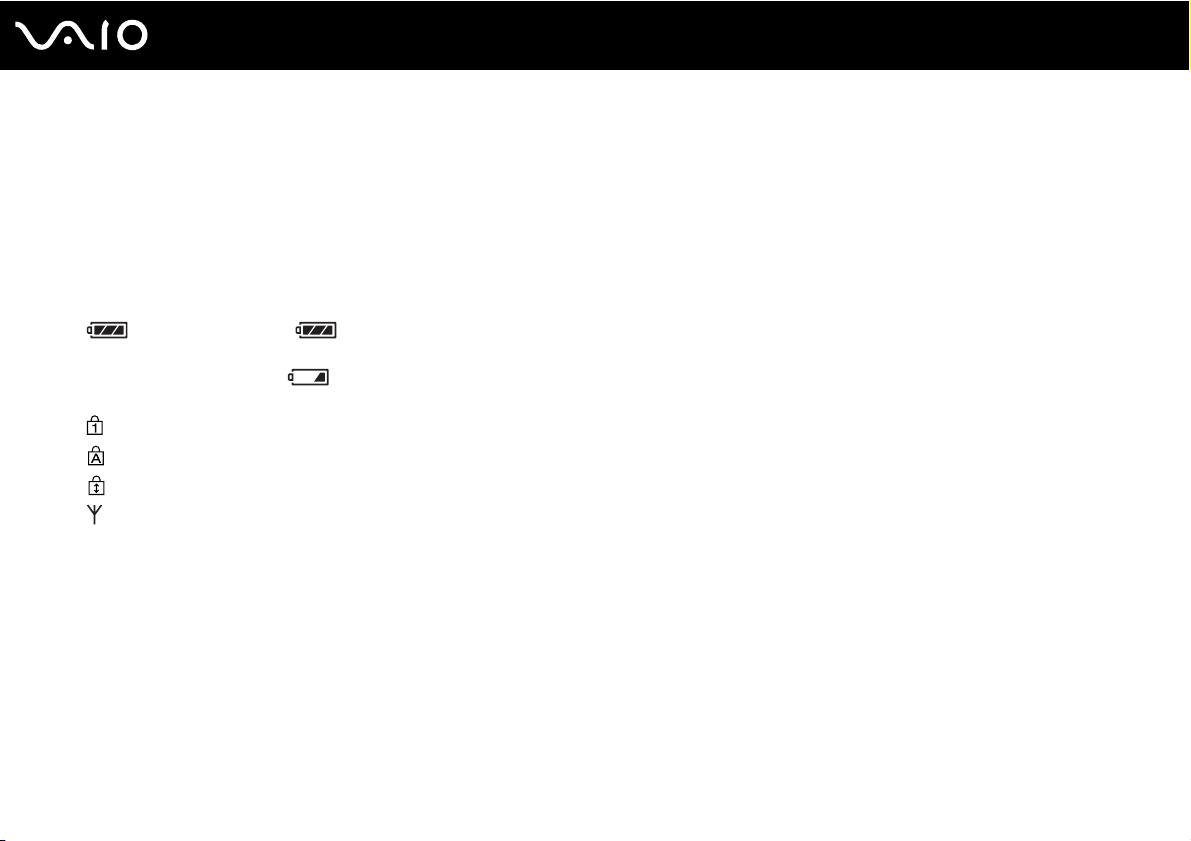
27
nN
Использование компьютера VAIO
Кнопка режима ожидания
E
Переключение в режим минимального энергопотребления.
Подробнее об управлении питанием см. раздел
Использование энергосберегающих режимов (стр. 91).
F Переключатель POWER
Передвиньте переключатель POWER для включения или
выключения беспроводной клавиатуры.
G Индикаторы
(Элемент питания): горит, если элементы питания
типа AA для беспроводной клавиатуры достаточно заряжены,
переключается в режим , если заряд элементов питания
заканчивается.
(Num Lock): Горит, если выбран режим Num Lock.
(Caps Lock): Горит, если выбран режим Caps Lock.
(Scroll Lock): Горит, если выбран режим Scroll Lock.
(Соединение): Горит, если установлено соединение между
компьютером и беспроводной клавиатурой, указывая, что
клавиатура готова к работе (стр. 30).
H Клавиша Windows
Отображение меню Пуск.
I Клавиши приложений
Отображение контекстного меню выбранного
программного обеспечения.
J Клавиши со стрелками
Перемещение указателя на экране.
K Цифровое поле клавиатуры
Предназначено для ввода цифр и выполнения основных
математических операций.
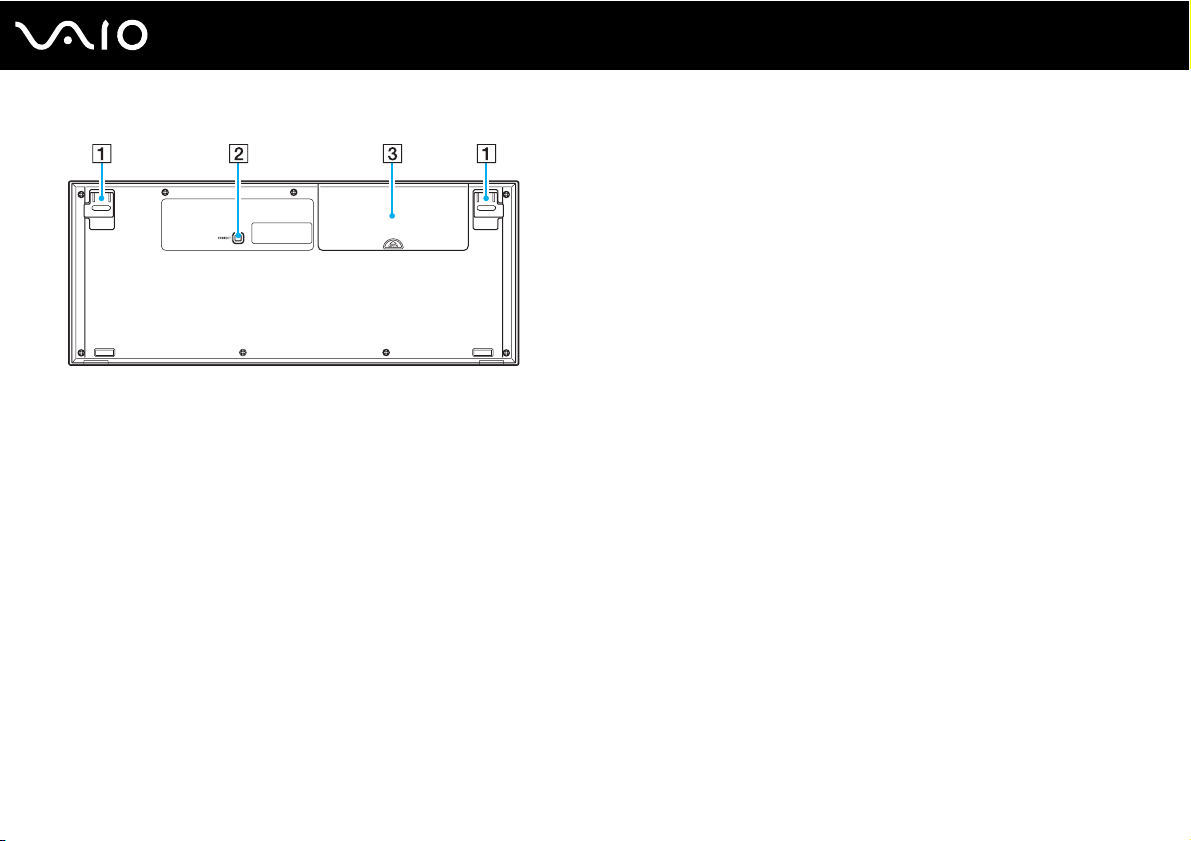
Использование компьютера VAIO
Опоры клавиатуры
A
Выдвиньте для регулировки угла наклона клавиатуры.
B Кнопка CONNECT
Нажмите, чтобы установить соединение беспроводной
клавиатуры с основным устройством.
C Аккумуляторный отсек
Отсек для хранения элементов питания типа АА.
28
nN
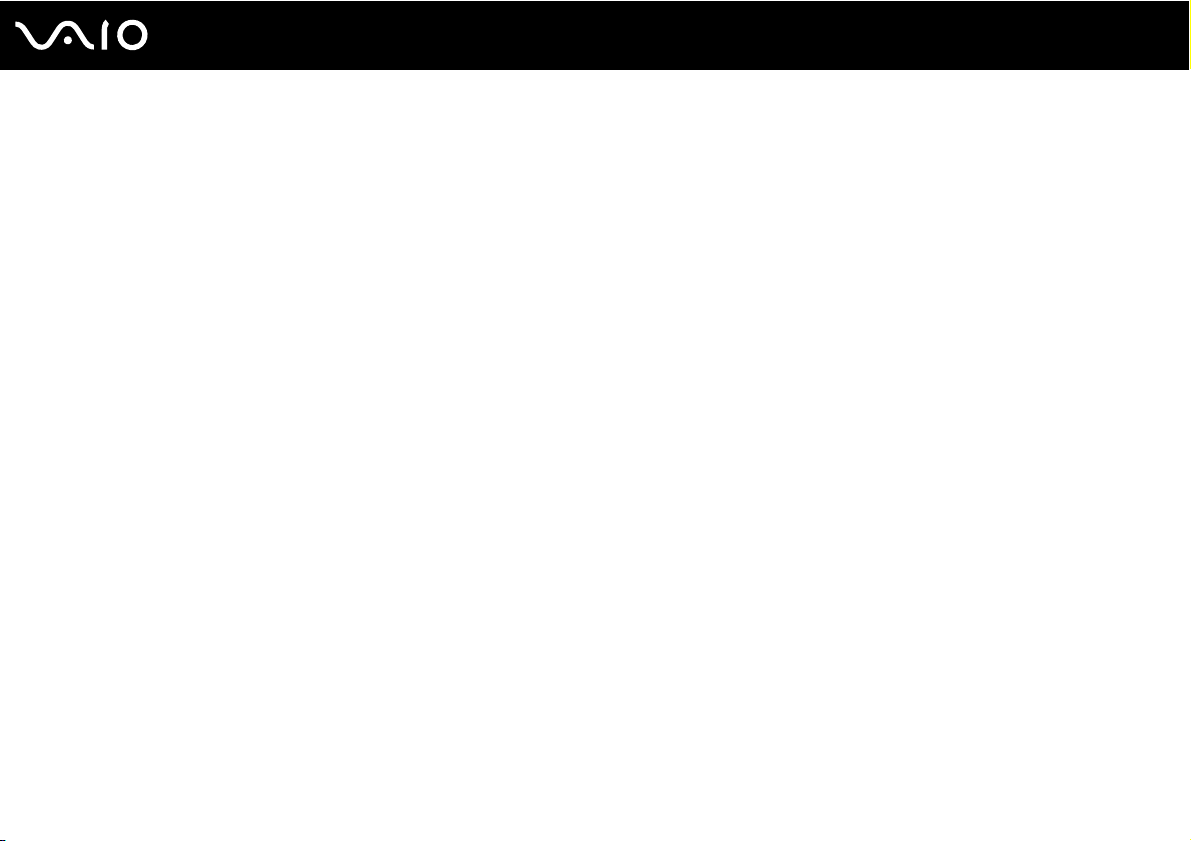
29
nN
Использование компьютера VAIO
Подготовка клавиатуры к работе
В комплект поставки компьютера входят четыре щелочных элемента питания типа АА для беспроводой клавиатуры.
Перед использованием беспроводной клавиатуры необходимо установить элементы питания и обеспечить
соединение между компьютером и клавиатурой. Для подключения беспроводной клавиатуры расстояние от нее до
компьютера должно составлять от 30 см до 1 м.
!
Для поддержания хорошего соединения следует использовать беспроводную клавиатуру в пределах 10 м от компьютера.
Убедитесь, что прилагаемые элементы питания типа АА правильно установлены.
Сначала нажмите кнопку
Не используйте вблизи беспроводной клавиатуры беспроводные устройства, излучающие радиосигналы с частотой 2,4 ГГц. Эти устройства могут создавать
помехи, нарушающие правильную работу клавиатуры.
Не помещайте металлическую мебель около компьютера или беспроводной клавиатуры, так как при этом могут создаваться помехи, нарушающие
правильную работу клавиатуры.
Не используйте одновременно старые (использованные) и новые элементы питания беспроводной клавиатуры. Устанавливайте элементы питания одного
типа и одного изготовителя.
Не используйте одновременно щелочные и марганцевые элементы питания. Применение несовместимых элементов питания, одновременное применение
использованных и новых элементов питания или элементов питания разных типов может стать причиной повреждения беспроводной клавиатуры.
CONNECT
, расположенную на задней панели компьютера, затем нажмите кнопку
CONNECT
внизу беспроводной клавиатуры.
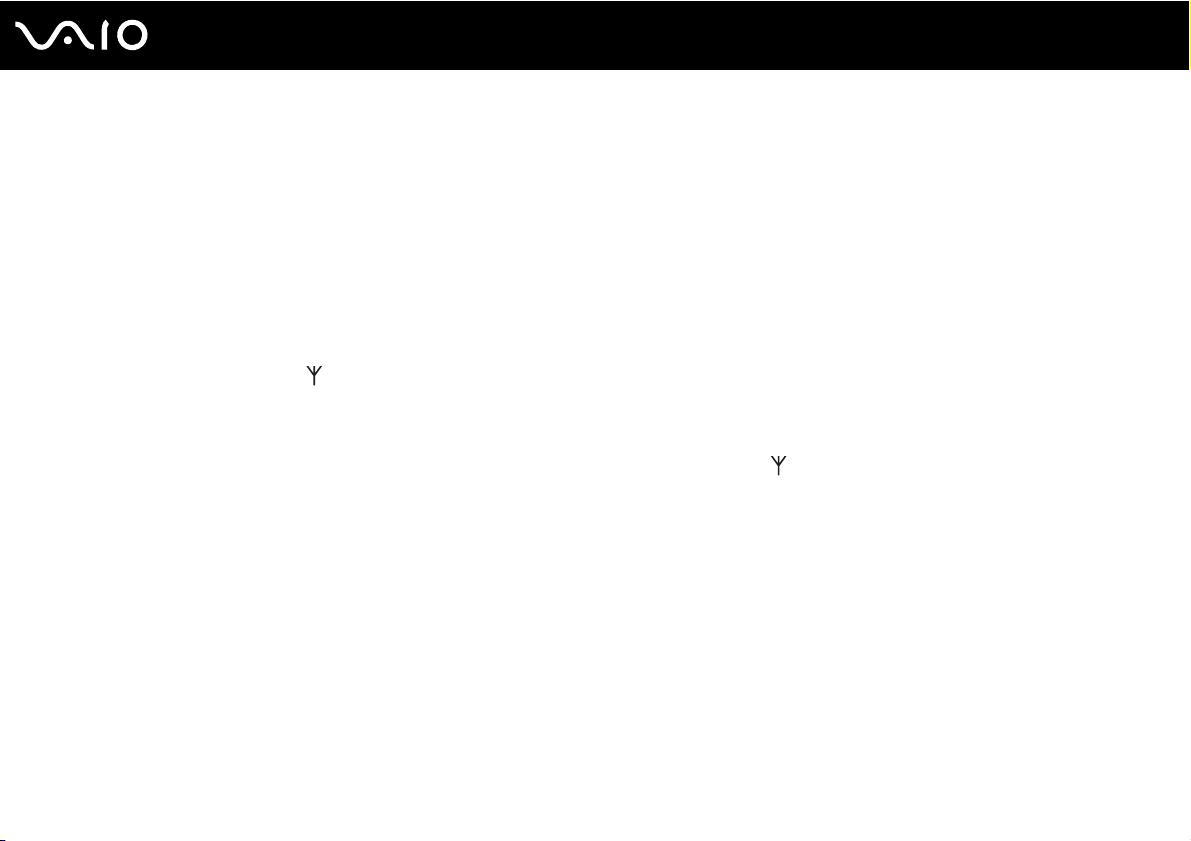
30
nN
Использование компьютера VAIO
Для подключения беспроводной клавиатуры:
1 Установите четыре прилагаемых элемента питания типа АА (1) в аккумуляторный отсек (2), расположенный на
нижней панели беспроводной клавиатуры.
2 Включите компьютер.
3 Переместите переключатель POWER (3), расположенный на верхней панели клавиатуры, в положение ON.
4 Нажмите кнопку CONNECT (4) на задней панели компьютера.
5 Нажмите кнопку CONNECT (5) вверху клавиатуры.
После установления соединения между компьютером и клавиатурой в окне индикаторов клавиатуры горит
индикатор соединения . В противном случае повторите указанные действия.
!
Шаги 4 и 5 необходимо выполнить в течение 10 секунд.
Если беспроводная клавиатура не используется в течение 20 или более минут, индикатор соединения выключается. Это может означать, что соединение
между компьютером и клавиатурой прервано. Перед использованием клавиатуры нажмите клавишу Fn, чтобы проверить, включен ли индикатор.
